Page 1
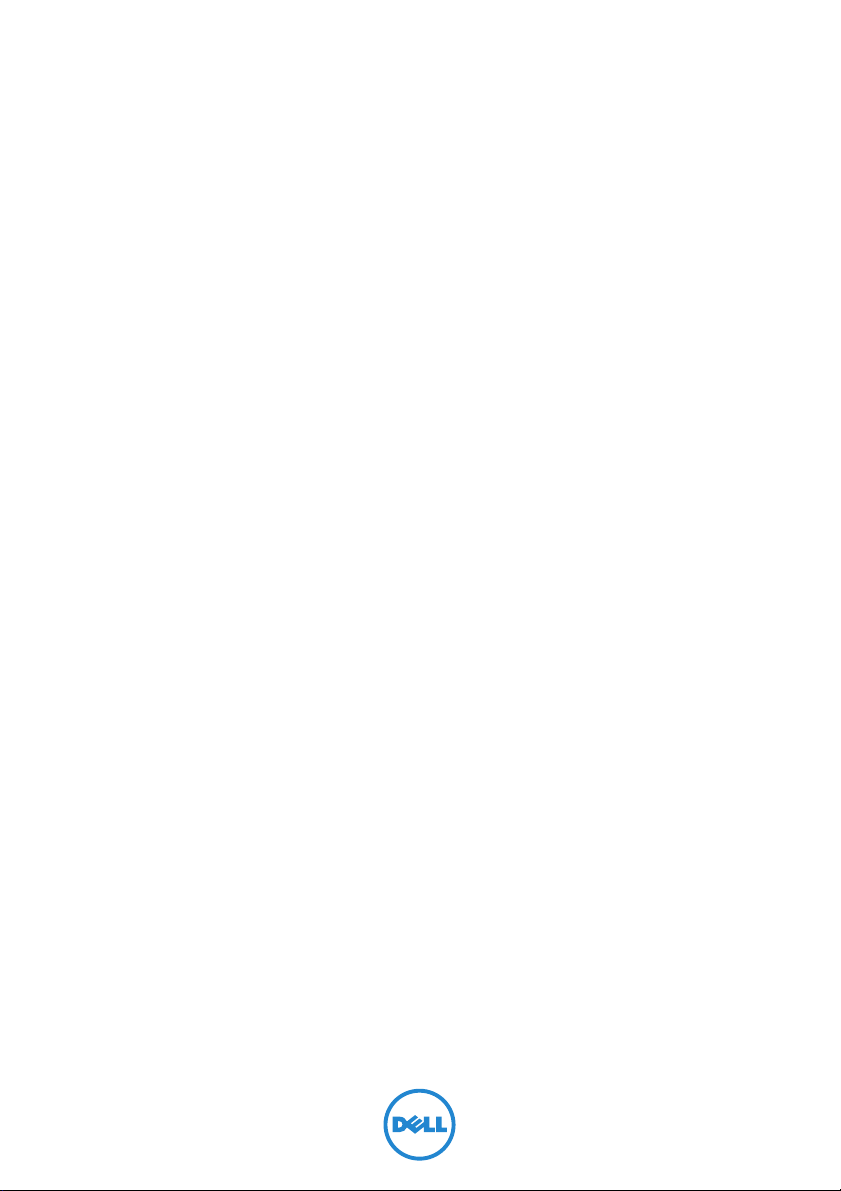
Inspiron 15/15R
Brugerhåndbog
Computermodel: Inspiron 3521/5521/5537/3537
Regulatorisk model: P28F
Regulatorisk type: P28F001/P28F003
Page 2
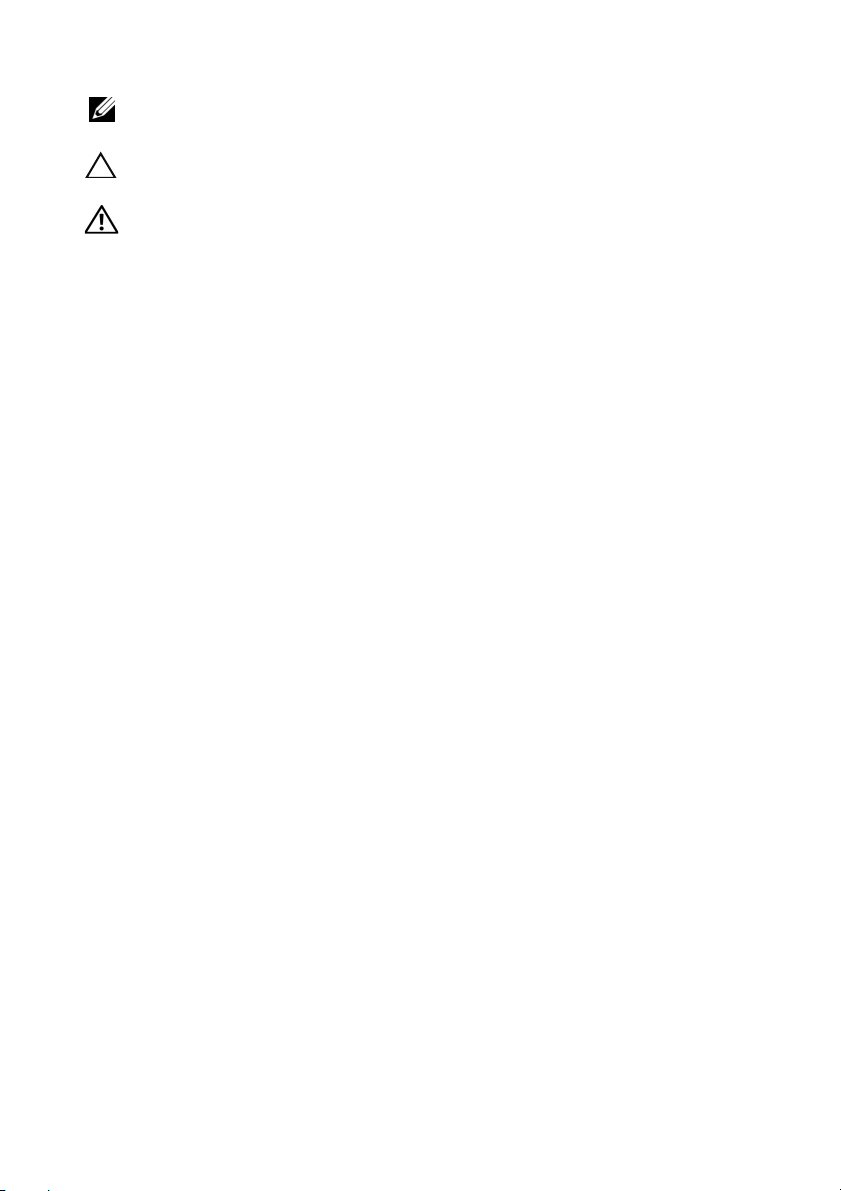
Bemærk, forsigtig og advarsel
BEMÆRK! BEMÆRK: angiver vigtige oplysninger om, hvordan du bruger
computeren optimalt.
FORSIGTIG! EN FORSIGTIG angiver mulig skade på hardware eller tab af
data, hvis anvisningerne ikke bliver fulgt.
ADVARSEL! ADVARSEL angiver risiko for tingskade, legemsbeskadigelse
eller død.
____________________
© 2012–2013 Dell Inc.
Varemærker i denne tekst: Dell™, DELL-logo og Inspiron™ er varemærker, der er ejet af
Dell Inc.; Microsoft
registrerede varemærker, der er ejet af Microsoft Corporation i USA og/eller andre lande;
Bluetooth
under licens.
2013 - 06 Rev. A02
®
®
, Windows® og logoet Windows-startknap er enten varemærker eller
er et registreret varemærke, der er ejet af Bluetooth SIG, Inc. og anvendes af Dell
Page 3
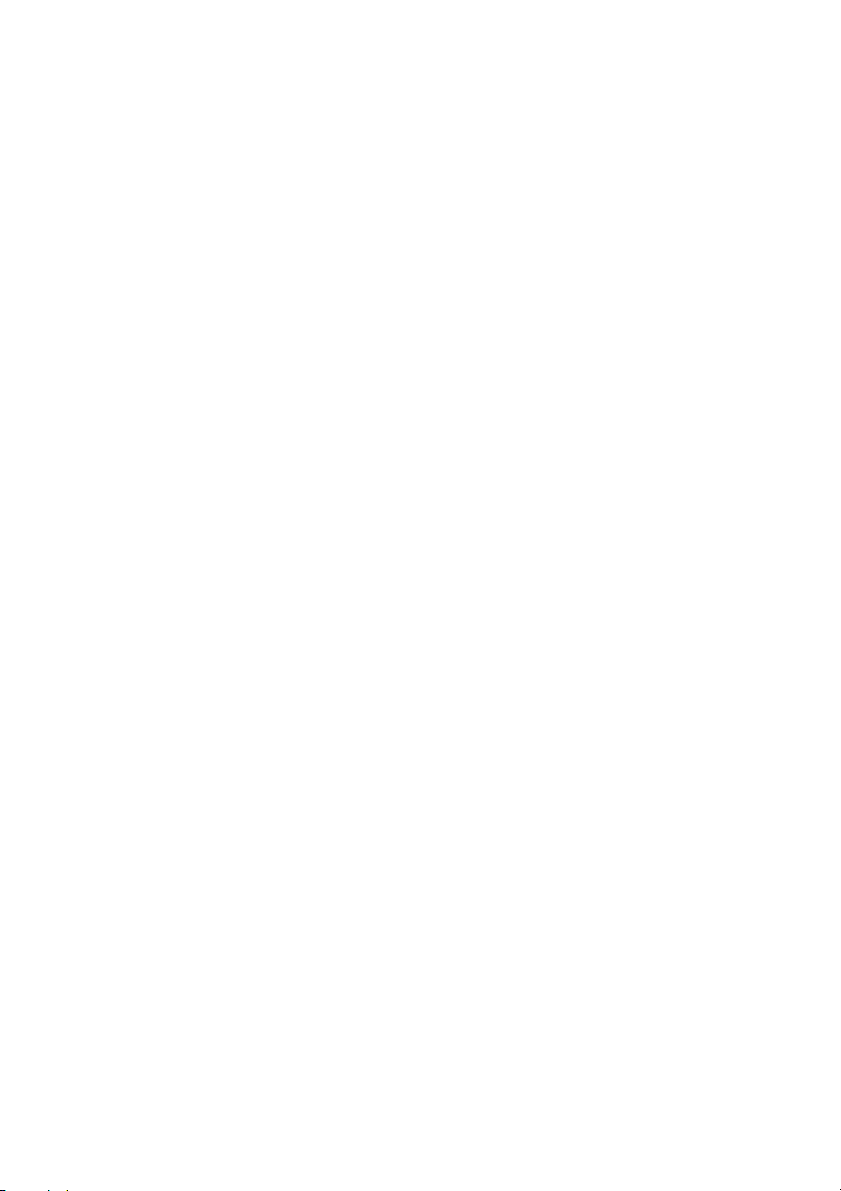
Indhold
Før du starter . . . . . . . . . . . . . . . . . . . . . . . . . . . . . . 7
Sikkerhedsinstruktioner . . . . . . . . . . . . . . . . . . . . . . 8
Anbefalet værktøj . . . . . . . . . . . . . . . . . . . . . . . . . . 8
Efter du har udført arbejde på
computerens indvendige dele
. . . . . . . . . . . . . . . . 9
Sådan fjernes batteriet
Procedure . . . . . . . . . . . . . . . . . . . . . . . . . . . . . . 10
. . . . . . . . . . . . . . . . . . . . . . 10
Sådan genmonteres batteriet . . . . . . . . . . . . . . . . 11
Procedure . . . . . . . . . . . . . . . . . . . . . . . . . . . . . . 11
Sådan fjernes hukommelsesmodulerne . . . . . . . . 12
Forudsætninger . . . . . . . . . . . . . . . . . . . . . . . . . . 12
Procedure . . . . . . . . . . . . . . . . . . . . . . . . . . . . . . 12
Sådan genmonteres hukommelsesmodulerne
Procedure . . . . . . . . . . . . . . . . . . . . . . . . . . . . . . 14
Slutbetingelser . . . . . . . . . . . . . . . . . . . . . . . . . . . 14
. . . . 14
Sådan fjernes det optiske drevs modul . . . . . . . . 15
Forudsætninger . . . . . . . . . . . . . . . . . . . . . . . . . . 15
Procedure . . . . . . . . . . . . . . . . . . . . . . . . . . . . . . 15
Sådan genmonteres det optiske drevs modul . . . . 17
Procedure . . . . . . . . . . . . . . . . . . . . . . . . . . . . . . 17
Slutbetingelser . . . . . . . . . . . . . . . . . . . . . . . . . . . 17
Sådan fjernes harddiskmodulet . . . . . . . . . . . . . . 18
Forudsætninger . . . . . . . . . . . . . . . . . . . . . . . . . . 18
Procedure . . . . . . . . . . . . . . . . . . . . . . . . . . . . . . 18
Udskiftning af harddiskbeslaget . . . . . . . . . . . . . . 20
Procedure . . . . . . . . . . . . . . . . . . . . . . . . . . . . . . 20
Slutbetingelser . . . . . . . . . . . . . . . . . . . . . . . . . . . 20
Indhold | 3
Page 4
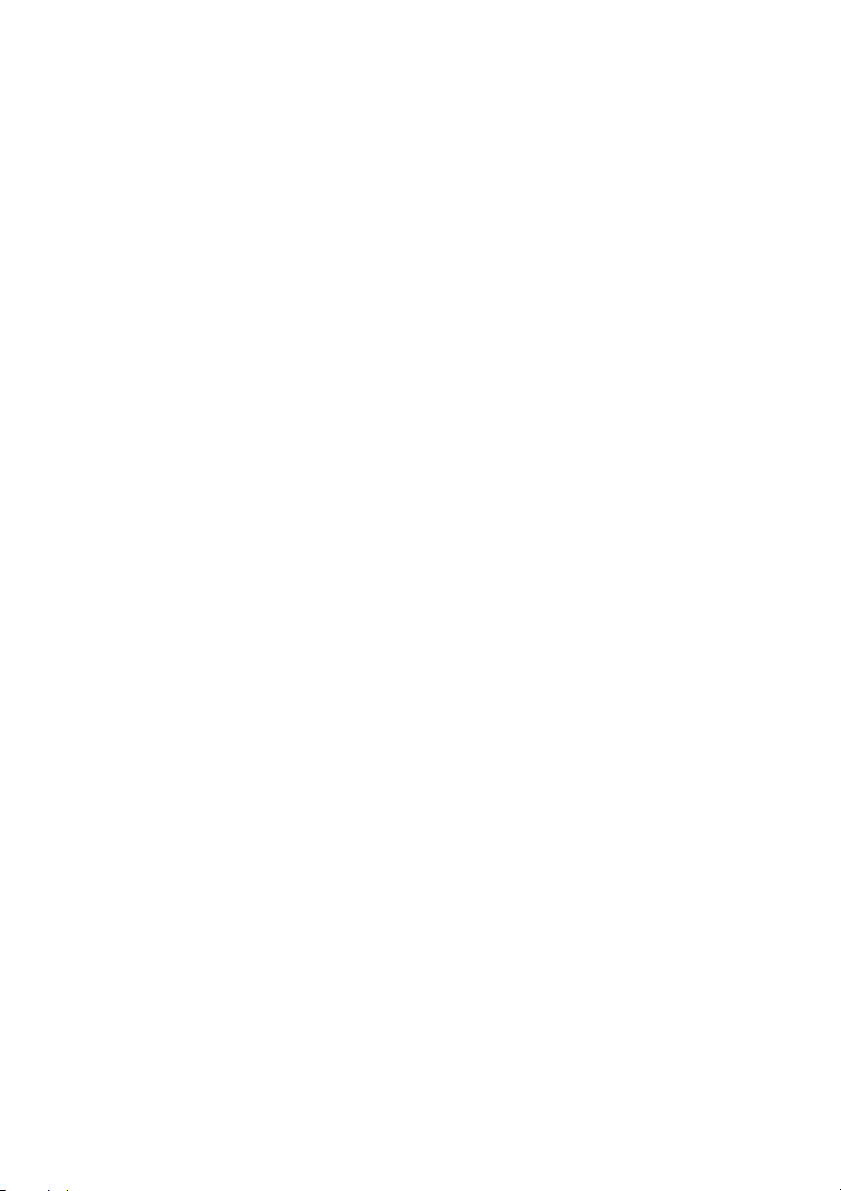
Sådan fjernes tastaturet. . . . . . . . . . . . . . . . . . . . . 21
Forudsætninger . . . . . . . . . . . . . . . . . . . . . . . . . . 21
Procedure . . . . . . . . . . . . . . . . . . . . . . . . . . . . . . 21
Sådan genmonteres tastaturet . . . . . . . . . . . . . . . 23
Procedure . . . . . . . . . . . . . . . . . . . . . . . . . . . . . . 23
Slutbetingelser . . . . . . . . . . . . . . . . . . . . . . . . . . . 23
Sådan fjernes håndledsstøtten . . . . . . . . . . . . . . . 24
Forudsætninger . . . . . . . . . . . . . . . . . . . . . . . . . . 24
Procedure . . . . . . . . . . . . . . . . . . . . . . . . . . . . . . 24
Sådan genmonteres håndledsstøtten . . . . . . . . . 27
Procedure . . . . . . . . . . . . . . . . . . . . . . . . . . . . . . 27
Slutbetingelser . . . . . . . . . . . . . . . . . . . . . . . . . . . 27
Sådan fjernes det trådløse minikort . . . . . . . . . . . 28
Forudsætninger . . . . . . . . . . . . . . . . . . . . . . . . . . 28
Procedure . . . . . . . . . . . . . . . . . . . . . . . . . . . . . . 28
Sådan genmonteres det trådløse minikort . . . . . 30
Procedure . . . . . . . . . . . . . . . . . . . . . . . . . . . . . . 30
Slutbetingelser . . . . . . . . . . . . . . . . . . . . . . . . . . . 30
Sådan fjernes I/O-kortet . . . . . . . . . . . . . . . . . . . . 31
Forudsætninger . . . . . . . . . . . . . . . . . . . . . . . . . . 31
Procedure . . . . . . . . . . . . . . . . . . . . . . . . . . . . . . 31
Sådan genmonteres I/O-kortet. . . . . . . . . . . . . . . 32
Procedure . . . . . . . . . . . . . . . . . . . . . . . . . . . . . . 32
Slutbetingelser . . . . . . . . . . . . . . . . . . . . . . . . . . . 32
Sådan fjernes bundkortet . . . . . . . . . . . . . . . . . . . 33
Forudsætninger . . . . . . . . . . . . . . . . . . . . . . . . . . 33
Procedure . . . . . . . . . . . . . . . . . . . . . . . . . . . . . . 34
Sådan genmonteres bundkortet. . . . . . . . . . . . . . 36
Procedure . . . . . . . . . . . . . . . . . . . . . . . . . . . . . . 36
4 | Indhold
Page 5
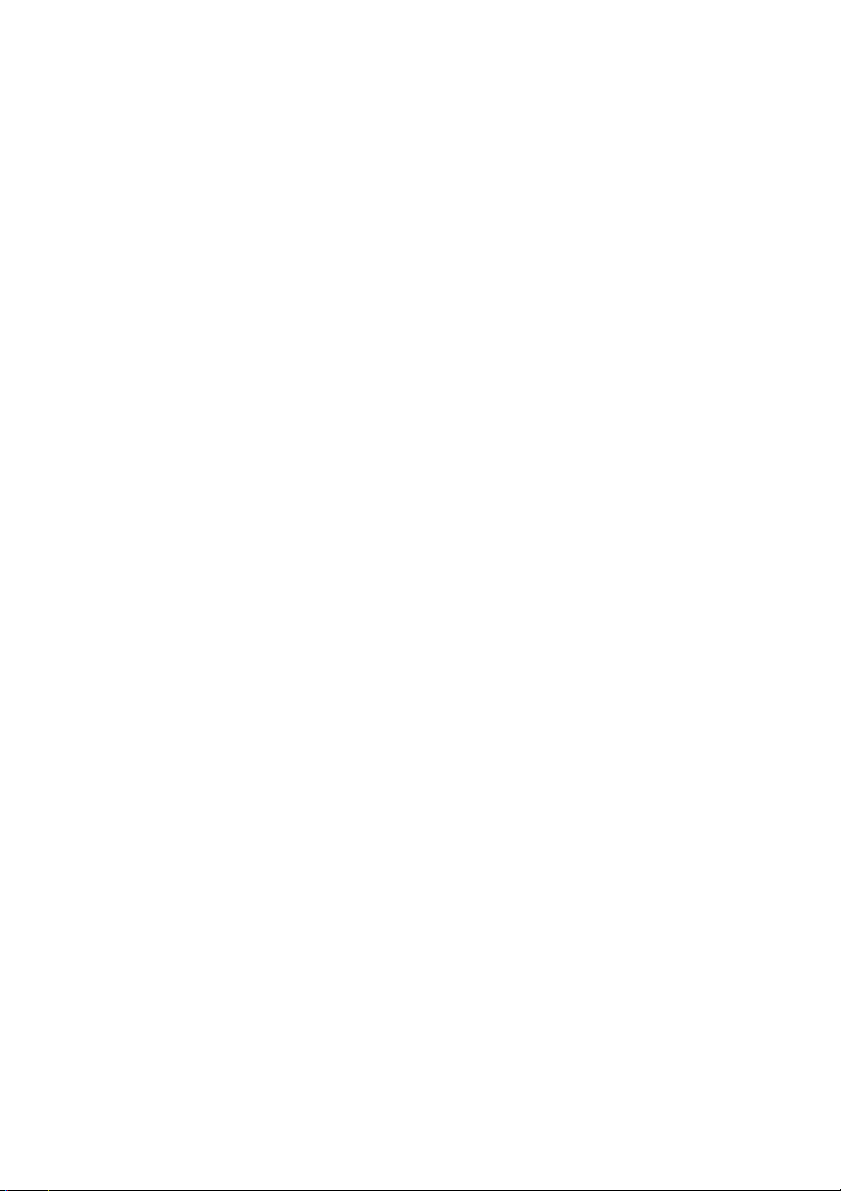
Slutbetingelser . . . . . . . . . . . . . . . . . . . . . . . . . . . 36
Indtast servicekoden i system setup
(systeminstallation) . . . . . . . . . . . . . . . . . . . . . . . . 36
Sådan fjernes knapcellebatteriet . . . . . . . . . . . . . 37
Forudsætninger . . . . . . . . . . . . . . . . . . . . . . . . . . 37
Procedure . . . . . . . . . . . . . . . . . . . . . . . . . . . . . . 38
Sådan genmonteres knapcellebatteriet . . . . . . . . 39
Procedure . . . . . . . . . . . . . . . . . . . . . . . . . . . . . . 39
Slutbetingelser . . . . . . . . . . . . . . . . . . . . . . . . . . . 39
Sådan fjernes kølelegemet . . . . . . . . . . . . . . . . . 40
Forudsætninger . . . . . . . . . . . . . . . . . . . . . . . . . . 40
Procedure . . . . . . . . . . . . . . . . . . . . . . . . . . . . . . 41
Udskiftning af kølelegemet . . . . . . . . . . . . . . . . . . 42
Procedure . . . . . . . . . . . . . . . . . . . . . . . . . . . . . . 42
Slutbetingelser . . . . . . . . . . . . . . . . . . . . . . . . . . . 42
Sådan fjernes blæseren . . . . . . . . . . . . . . . . . . . . . 43
Forudsætninger . . . . . . . . . . . . . . . . . . . . . . . . . . 43
Procedure . . . . . . . . . . . . . . . . . . . . . . . . . . . . . . 44
Sådan genmonteres blæseren. . . . . . . . . . . . . . . . 45
Procedure . . . . . . . . . . . . . . . . . . . . . . . . . . . . . . 45
Slutbetingelser . . . . . . . . . . . . . . . . . . . . . . . . . . . 45
Sådan fjernes højttalerne. . . . . . . . . . . . . . . . . . . . 46
Forudsætninger . . . . . . . . . . . . . . . . . . . . . . . . . . 46
Procedure . . . . . . . . . . . . . . . . . . . . . . . . . . . . . . 46
Sådan genmonteres højttalerne . . . . . . . . . . . . . . 48
Procedure . . . . . . . . . . . . . . . . . . . . . . . . . . . . . . 48
Slutbetingelser . . . . . . . . . . . . . . . . . . . . . . . . . . . 48
Sådan fjernes skærmmodulet . . . . . . . . . . . . . . . . 49
Forudsætninger . . . . . . . . . . . . . . . . . . . . . . . . . . 49
Procedure . . . . . . . . . . . . . . . . . . . . . . . . . . . . . . 49
Indhold | 5
Page 6
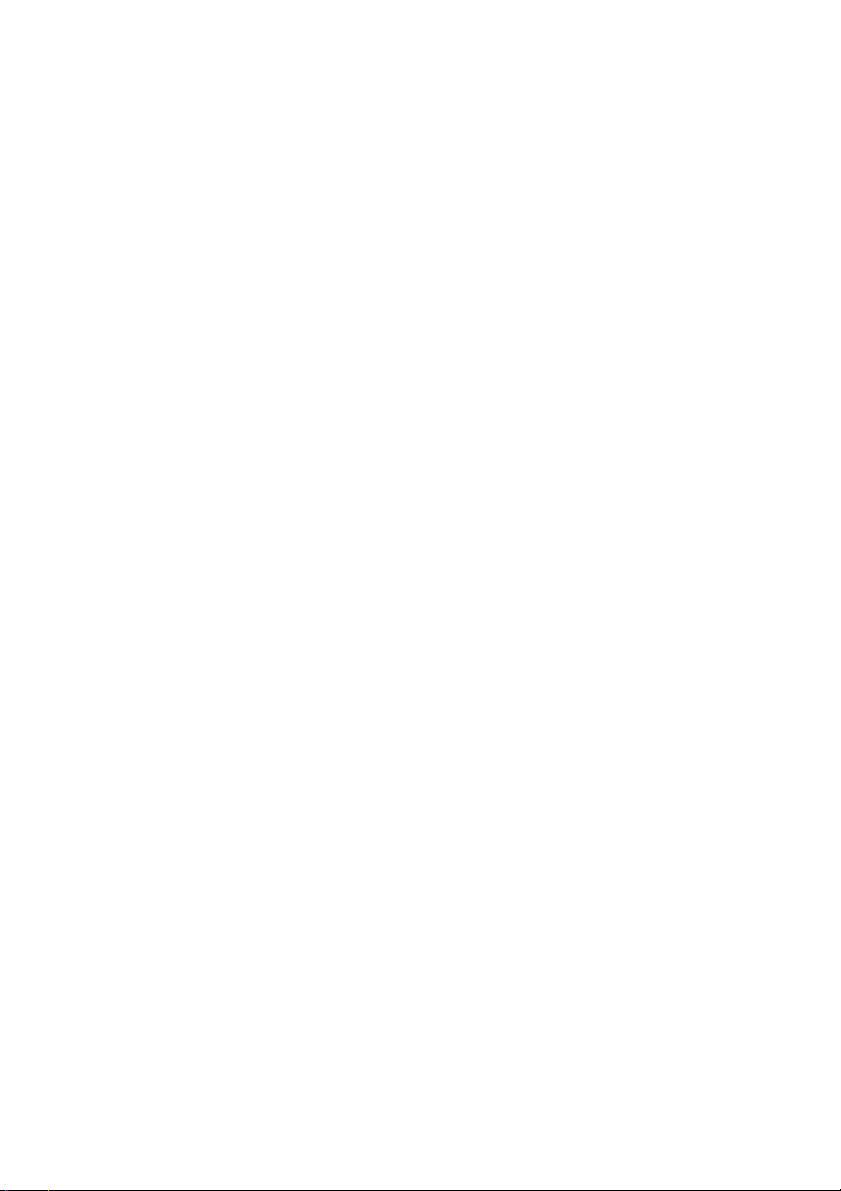
Sådan genmonteres skærmmodulet . . . . . . . . . . 51
Procedure . . . . . . . . . . . . . . . . . . . . . . . . . . . . . . 51
Slutbetingelser . . . . . . . . . . . . . . . . . . . . . . . . . . . 51
Sådan fjernes skærmrammen . . . . . . . . . . . . . . . . 52
Forudsætninger . . . . . . . . . . . . . . . . . . . . . . . . . . 52
Procedure . . . . . . . . . . . . . . . . . . . . . . . . . . . . . . 53
Sådan genmonteres skærmrammen . . . . . . . . . . 54
Procedure . . . . . . . . . . . . . . . . . . . . . . . . . . . . . . 54
Slutbetingelser . . . . . . . . . . . . . . . . . . . . . . . . . . . 54
Sådan fjernes skærmhængsler . . . . . . . . . . . . . . . 55
Forudsætninger . . . . . . . . . . . . . . . . . . . . . . . . . . 55
Procedure . . . . . . . . . . . . . . . . . . . . . . . . . . . . . . 56
Sådan genmonteres skærmhængslerne. . . . . . . . 57
Procedure . . . . . . . . . . . . . . . . . . . . . . . . . . . . . . 57
Slutbetingelser . . . . . . . . . . . . . . . . . . . . . . . . . . . 57
Sådan fjernes skærmpanelet . . . . . . . . . . . . . . . . . 58
Forudsætninger . . . . . . . . . . . . . . . . . . . . . . . . . . 58
Procedure . . . . . . . . . . . . . . . . . . . . . . . . . . . . . . 59
Påsætning af skærmpanelet . . . . . . . . . . . . . . . . . 61
Procedure . . . . . . . . . . . . . . . . . . . . . . . . . . . . . . 61
Slutbetingelser . . . . . . . . . . . . . . . . . . . . . . . . . . . 61
Sådan fjernes kameramodulet . . . . . . . . . . . . . . . 62
Forudsætninger . . . . . . . . . . . . . . . . . . . . . . . . . . 62
Procedure . . . . . . . . . . . . . . . . . . . . . . . . . . . . . . 63
Sådan genmonteres kameramodulet . . . . . . . . . . 64
Procedure . . . . . . . . . . . . . . . . . . . . . . . . . . . . . . 64
Slutbetingelser . . . . . . . . . . . . . . . . . . . . . . . . . . . 64
Sådan flash-opdateres BIOS . . . . . . . . . . . . . . . . . 65
6 | Indhold
Page 7
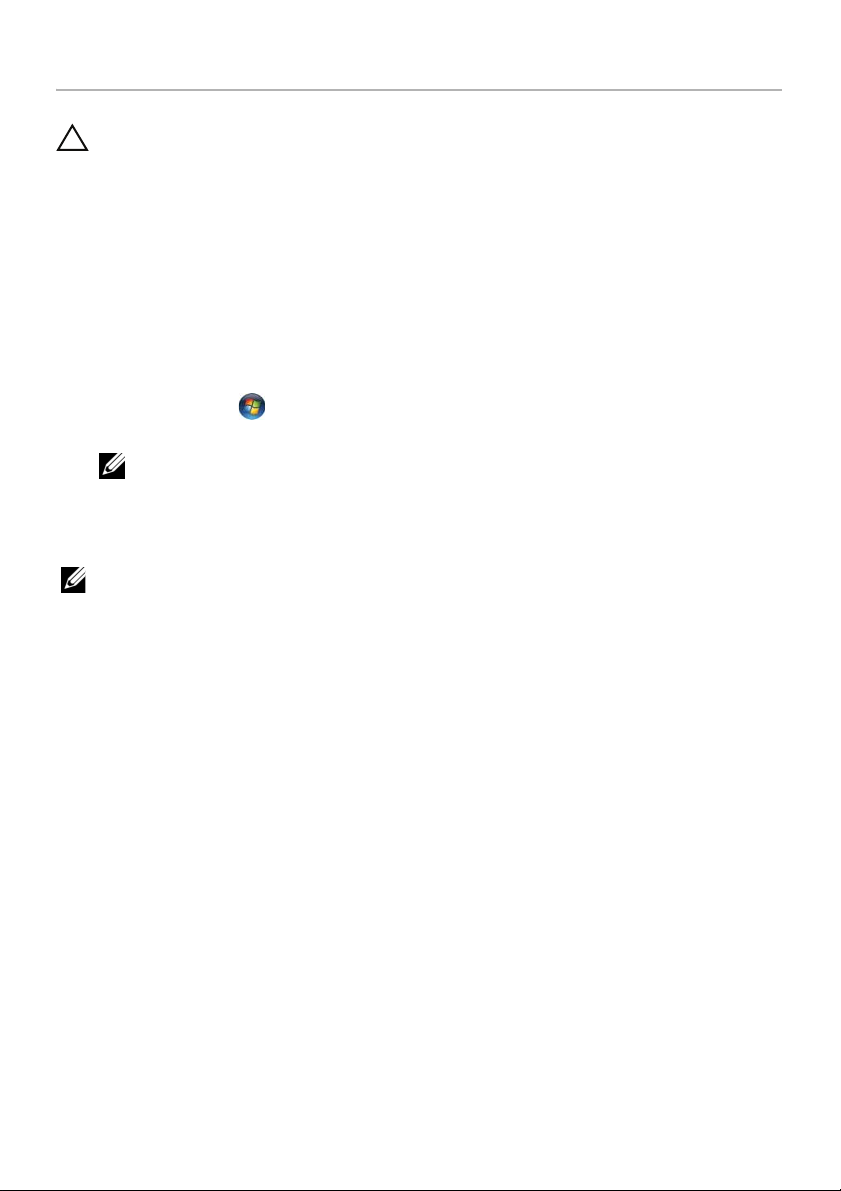
Før du starter
FORSIGTIG! Gem og luk alle åbne filer, og afslut alle åbne programmer, inden du
slukker computeren, så risikoen for datatab forebygges.
1 Gem og luk alle åbne filer, og luk alle åbne programmer.
2 Fjern alle mediekort og optiske diske fra computeenr.
3 Følg instruktionerne for at lukke computeren ned i henhold til det operativsystem,
der er installeret på computeren.
• Windows 8:
Flyt musemarkøren til skærmens øverste/nederste højre hjørne for at åbne
sidepanelet Charms (Amuletter), og klik derefter på Indstillinger→ Strøm→
Luk computeren.
• Windows 7:
Klik på Start og klik på Luk computeren.
Microsoft Windows lukker ned, og computeren slukker.
BEMÆRK! Hvis du bruger et andet operativsystem, kan du se operativsystemets
dokumentation, hvis du vil have instruktioner om nedlukning.
4 Frakobl computeren og alle tilsluttede enheder fra deres stikkontakter.
5 Frakobl alle telefonkabler, netværkskabler og tilknyttede enheder fra computeren.
BEMÆRK! Billederne i dette dokument kan afvige fra computeren afhængigt af den
bestilte konfiguration.
Før du starter | 7
Page 8
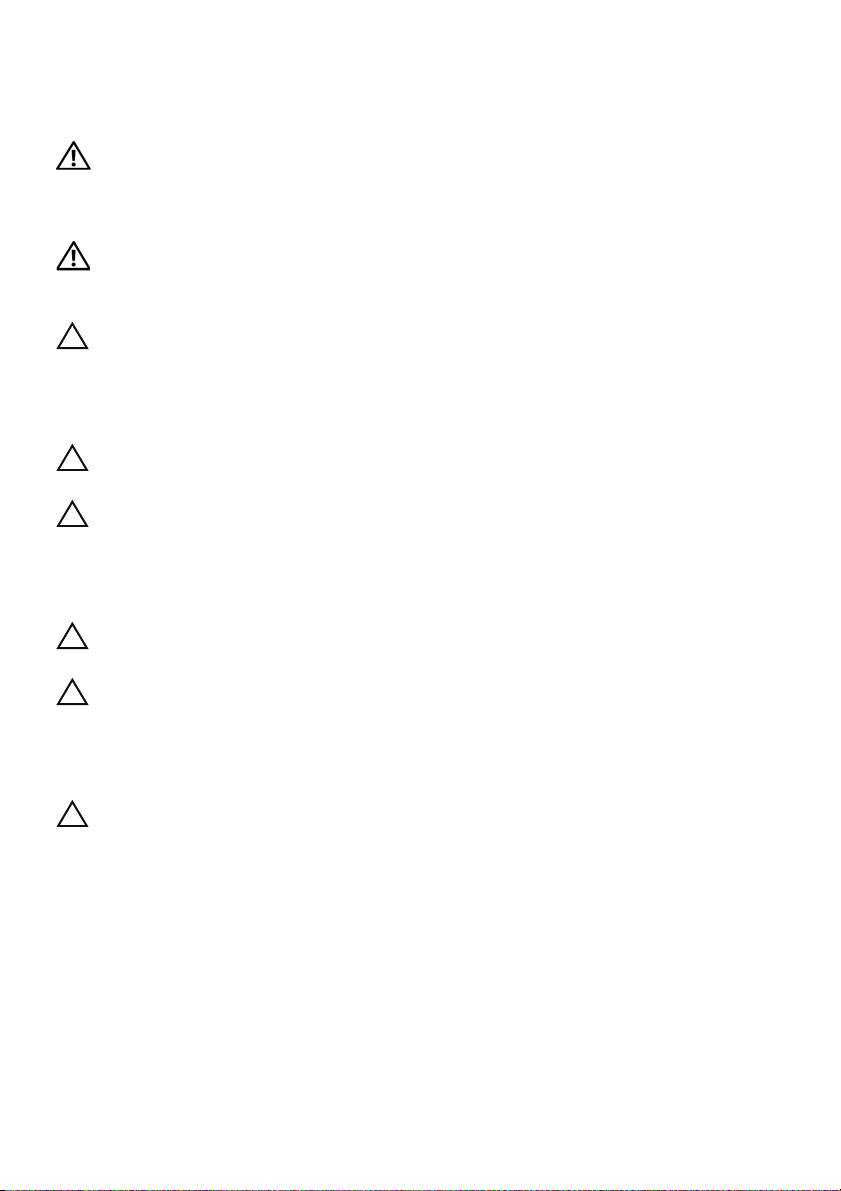
Sikkerhedsinstruktioner
Brug følgende sikkerhedsinstruktioner med henblik på din egen sikkerhed og for at
beskytte computeren og arbejdsmiljøet mod potentiel beskadigelse.
ADVARSEL! Før du arbejder med computerens indvendige dele, skal du læse de
sikkerhedsinstruktioner, der fulgte med computeren. Du kan finde yderligere
oplysninger om bedste fremgangsmåder for sikkerhed på webstedet Regulatory
Compliance på dell.com/regulatory_compliance.
ADVARSEL! Alle strømkilder frakobles, inden computerens dæksel eller paneler
åbnes. Når du er færdig med at arbejde med computerens indre dele, skal du
genmontere alle dæksler, paneler og skruer, før strømstikket sættes i.
FORSIGTIG! Kun uddannede serviceteknikere har autorisation til at fjerne
computerkabinettet og få adgang til komponenterne inden i computeren.
Se sikkerhedsinstruktionerne for at få udførlige oplysninger om
sikkerhedsforanstaltninger, samt hvordan du arbejder inde i computeren
og beskytter den mod elektrostatisk afladning.
FORSIGTIG! Undgå, at computeren beskadiges ved at sikre et fladt og rent
arbejdsbord.
FORSIGTIG! Når du frakobler et kabel, skal du tage fat i stikket eller trækfligen,
ikke i selve kablet. Nogle kabler har stik med låsetappe eller tommelskruer, som
du skal frigøre, før du tager kablet ud. Når kabler frakobles, skal du sikre dig, at
de flugter, så benene på stikkene ikke bøjes. Når kabler tilsluttes, skal du sikre dig,
at stikkene og portene flugter og sidder rigtigt i forhold til hinanden.
FORSIGTIG! Fjern netværkskablet. Start med at fjerne kablet fra computeren,
og fjern det derefter fra netværksenheden.
FORSIGTIG! Inden du rører ved noget inde i computeren, skal du jorde dig
selv ved at røre en umalet metaloverflade som f.eks. metallet på bagsiden af
computeren. Mens du arbejder, skal du med jævne mellemrum røre en umalet
metaloverflade for på den måde at fjerne statisk elektricitet, der kan skade de
interne komponenter.
FORSIGTIG! Undgå at beskadige komponenter og kort ved at håndtere dem ved
kanterne og undgå at røre ved ben og kontakter.
Anbefalet værktøj
Procedurerne i dette dokument kræver eventuelt følgende værktøj:
• Stjerneskruetrækker
• Plastiksyl
8 | Før du starter
Page 9
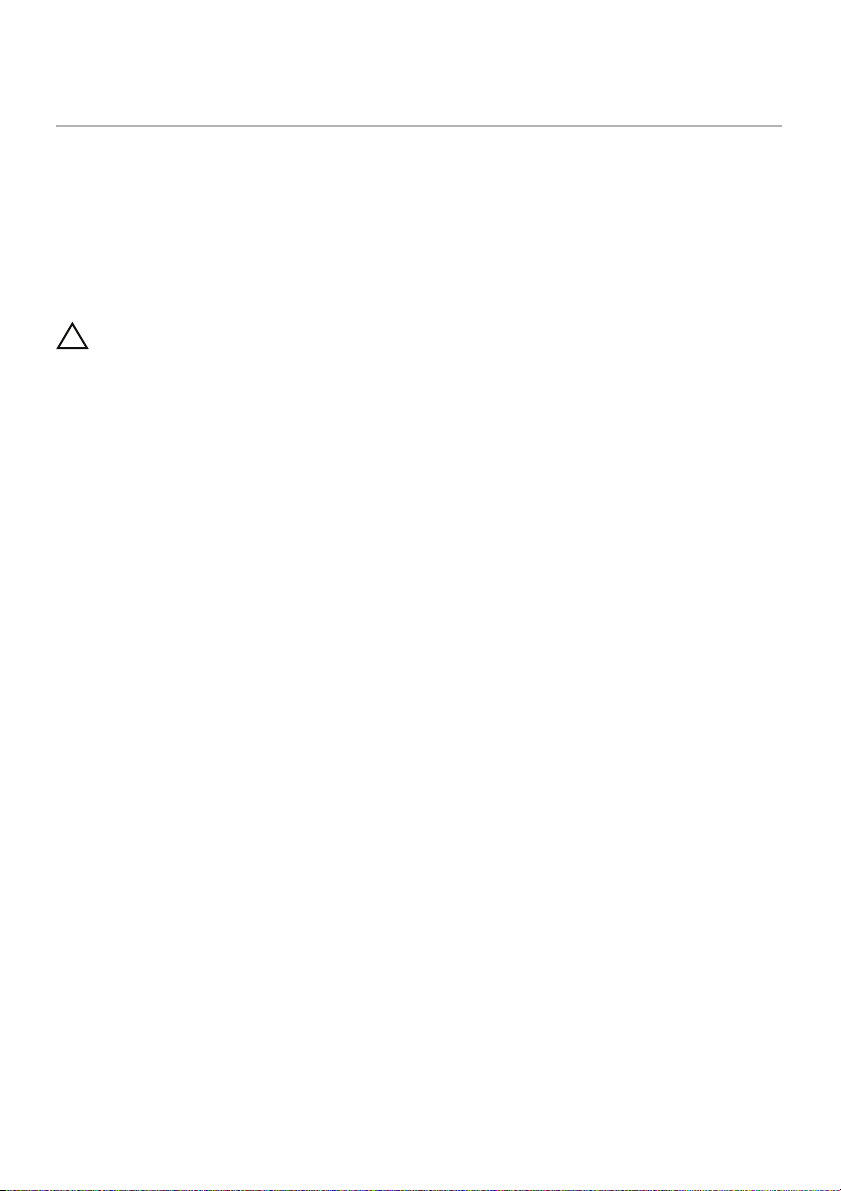
Efter du har udført arbejde på computerens indvendige dele
Når du har gennemført genmonteringsprocedurer, skal du sikre følgende:
• Genmonter alle skruer, og sørg for, at der ikke findes nogen løse skruer inde
i computeren.
• Tilslut alle eksterne enheder, kabler, kort og andre dele, som du har fjernet, før
du begyndte at arbejde med computeren.
• Tilslut computeren og alle tilsluttede enheder til deres stikkontakter.
FORSIGTIG! Inden du tænder computeren, skal du genmontere alle skruerne og
kontrollere, at der ikke findes løse skruer inde i computeren. I modsat fald kan
det beskadige computeren.
Efter du har udført arbejde på computerens indvendige dele | 9
Page 10
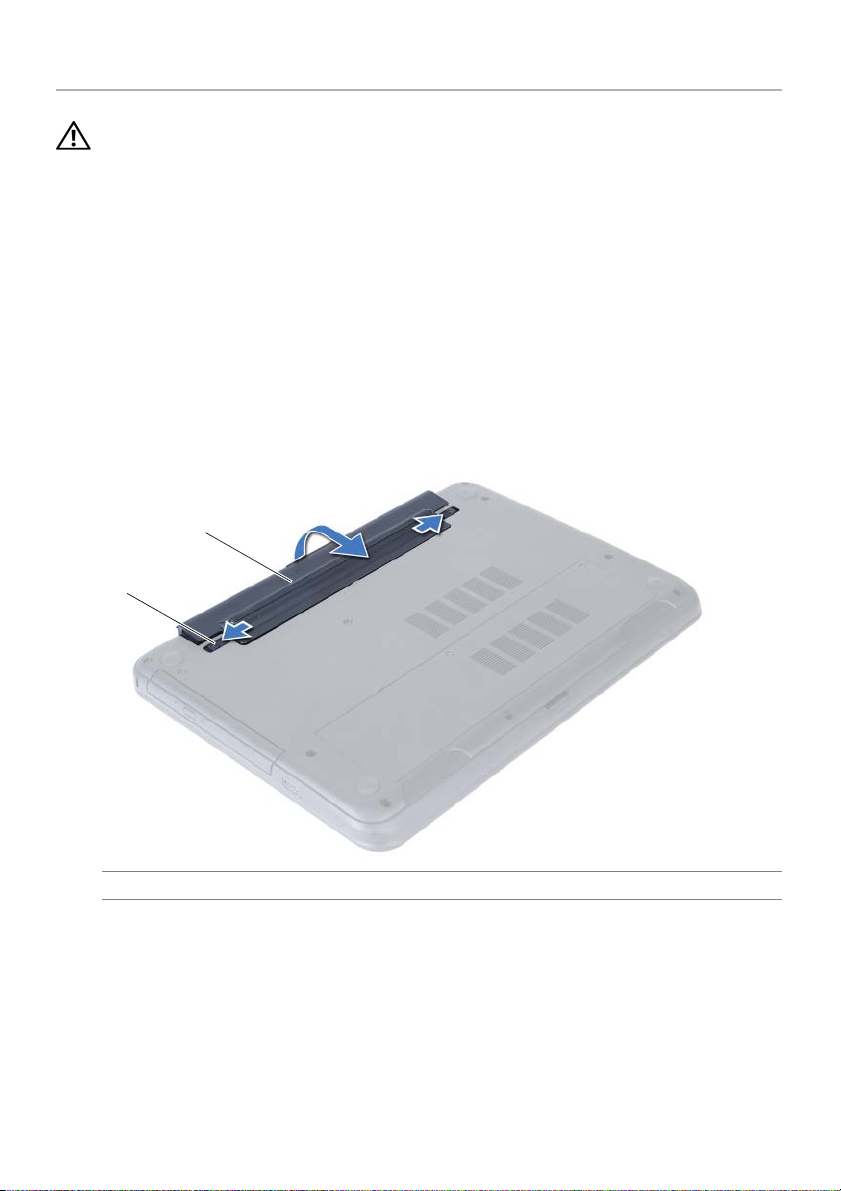
Sådan fjernes batteriet
ADVARSEL! Før du arbejder med computerens indvendige dele, skal du læse de
sikkerhedsinstruktioner, der fulgte med computeren, og følge trinene i "Før du
starter" på side 7. Efter du har udført arbejde på computerens indvendige dele,
følg instruktionerne i "Efter du har udført arbejde på computerens indvendige
dele" på side 9. Du kan finde yderligere oplysninger om bedste fremgangsmåder
for sikkerhed på webstedet Regulatory Compliance på
dell.com/regulatory_compliance.
Procedure
1 Luk skærmen, og vend computeren om.
2 Skub batteriets smæklåse i hver ende af batterirummet til den ulåste position.
Der lyder et klik, når batteriet låses op.
3 Løft batteriet op fra computerbunden.
2
1
1 batterietlåsen (2) 2 Batteri
4 Vend computeren om, og åbn skærmen så meget som muligt.
5 Hold tænd/sluk-knappen nede i 5 sekunder, når kablet til computeren er trukket ud
af stikkontakten, for at opretet jordforbindelse for bundkortet.
10 | Sådan fjernes batteriet
Page 11
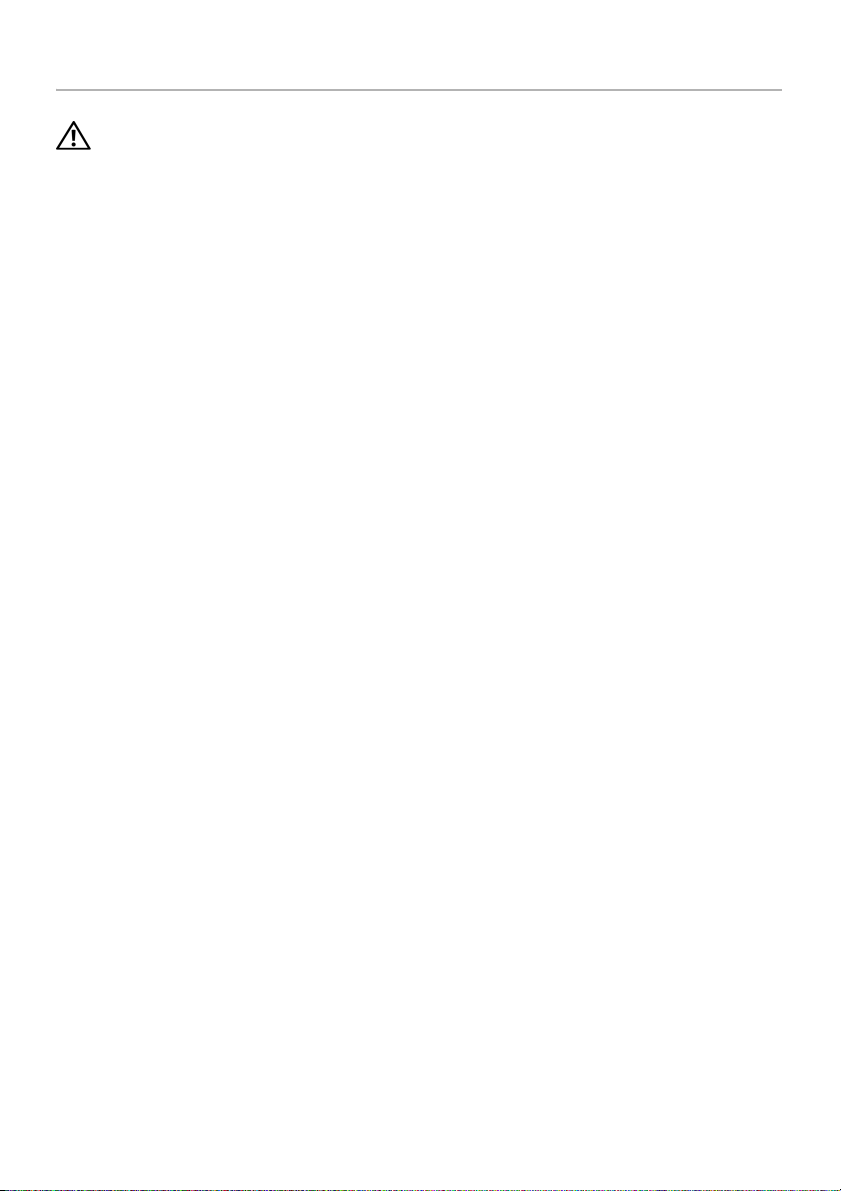
Sådan genmonteres batteriet
ADVARSEL! Før du arbejder med computerens indvendige dele, skal du læse de
sikkerhedsinstruktioner, der fulgte med computeren, og følge trinene i "Før du
starter" på side 7. Efter du har udført arbejde på computerens indvendige dele,
følg instruktionerne i "Efter du har udført arbejde på computerens indvendige
dele" på side 9. Du kan finde yderligere oplysninger om bedste fremgangsmåder
for sikkerhed på webstedet Regulatory Compliance på
dell.com/regulatory_compliance.
Procedure
Flugt batteriets tappe med batterirummets åbninger og klik batteriet på plads.
Sådan genmonteres batteriet | 11
Page 12
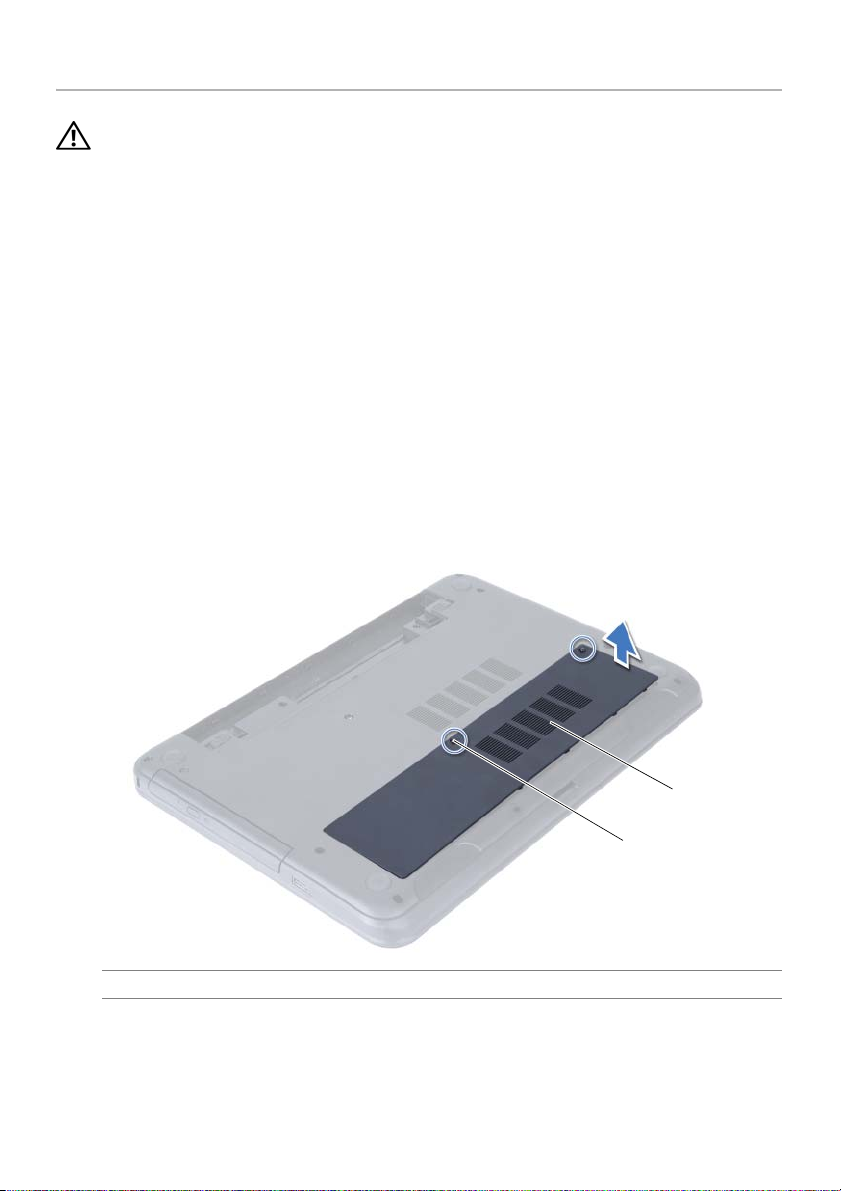
Sådan fjernes hukommelsesmodulerne
ADVARSEL! Før du arbejder med computerens indvendige dele, skal du læse de
sikkerhedsinstruktioner, der fulgte med computeren, og følge trinene i "Før du
starter" på side 7. Efter du har udført arbejde på computerens indvendige dele,
følg instruktionerne i "Efter du har udført arbejde på computerens indvendige
dele" på side 9. Du kan finde yderligere oplysninger om bedste fremgangsmåder
for sikkerhed på webstedet Regulatory Compliance på
dell.com/regulatory_compliance.
Forudsætninger
Fjern batteriet. Se "Sådan fjernes batteriet" på side 10.
Procedure
1 Løsn monteringsskruerne, der fastgør hukommelsesmodulets dæksel
til computerbunden.
2 Anvend fingerspidserne til at løfte hukommelsesmodulets dæksel ud af
computerbundens åbninger.
1 fastgørelsesskruer (2) 2 dæksel til hukommelsesmodul
12 | Sådan fjernes hukommelsesmodulerne
2
1
Page 13
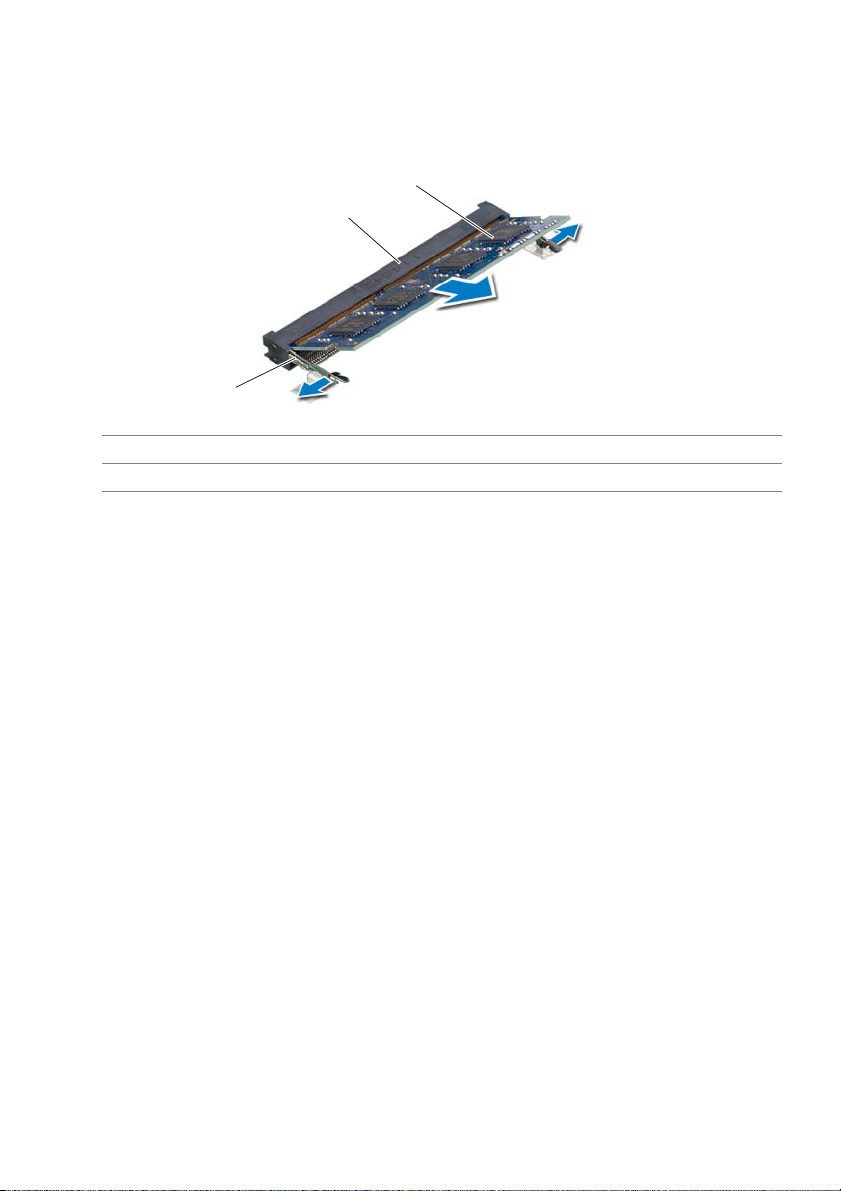
3 Brug fingerspidserne til forsigtigt at adskille fastgørelsesklemmerne på hver side
af hukommelsesmodulstikket, indtil modulet springer op.
4 Fjern hukommelsesmodulet fra hukommelsesmodulets stik.
3
2
1
1 fastgørelsesklemmer (2) 2 stik til hukommelsesmodul
3 hukommelsesmodul
Sådan fjernes hukommelsesmodulerne | 13
Page 14
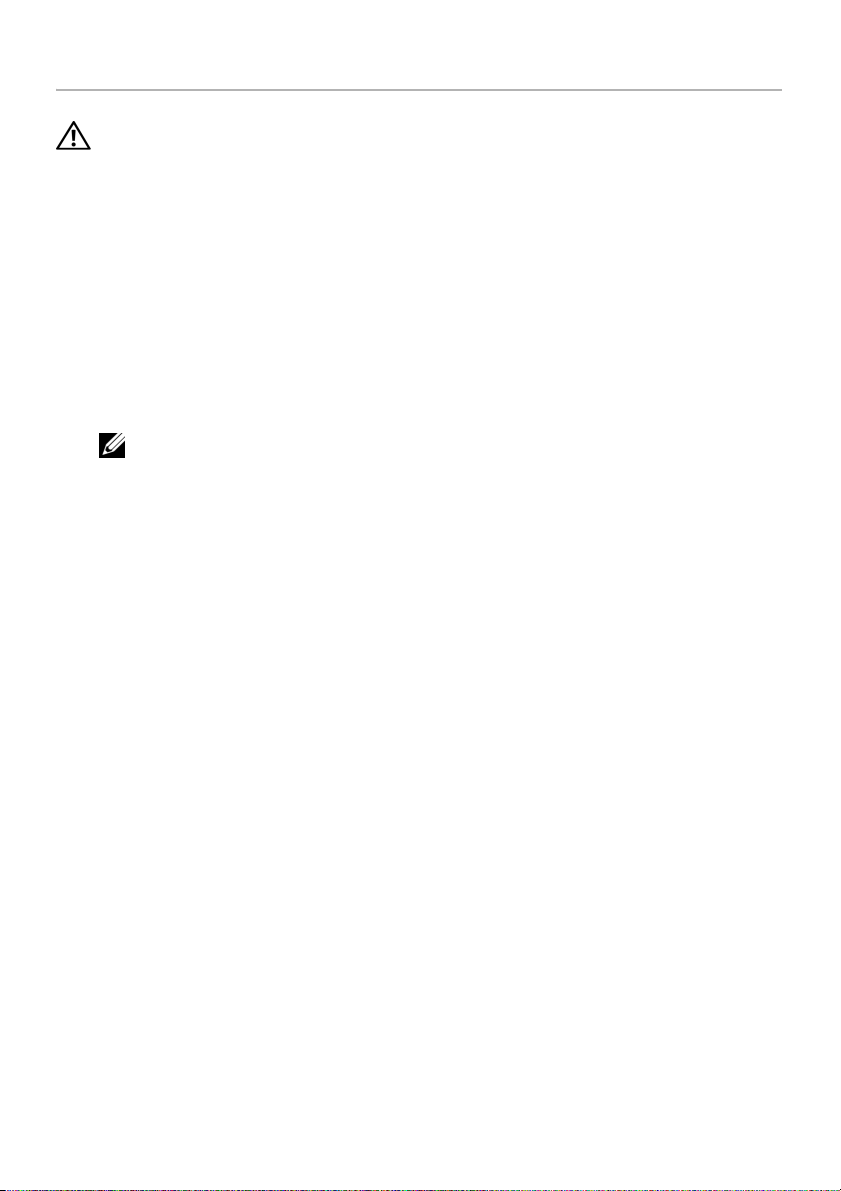
Sådan genmonteres hukommelsesmodulerne
ADVARSEL! Før du arbejder med computerens indvendige dele, skal du læse de
sikkerhedsinstruktioner, der fulgte med computeren, og følge trinene i "Før du
starter" på side 7. Efter du har udført arbejde på computerens indvendige dele,
følg instruktionerne i "Efter du har udført arbejde på computerens indvendige
dele" på side 9. Du kan finde yderligere oplysninger om bedste fremgangsmåder
for sikkerhed på webstedet Regulatory Compliance på
dell.com/regulatory_compliance.
Procedure
1 Flugt hukommelsesmodulets hak med tappen i hukommelsesmodulets stik.
2 Skub modulet ind i stikket i en vinkel på 45 grader, og tryk hukommelsesmodulet
ned, indtil det klikker på plads.
BEMÆRK! Hvis du ikke hører et klik, skal du fjerne hukommelsesmodulet og
sætte det i igen.
3 Anbring tapperne på hukommelsesmodulets dæksel i computerbundens åbninger,
og klik hukommelsesmodulets dæksel på plads.
4 Stram de tre monteringsskruer, der fastgør hukommelsesmodulets dæksel
til computerbunden.
Slutbetingelser
Genmonter batteriet. Se "Sådan genmonteres batteriet" på side 11.
14 | Sådan genmonteres hukommelsesmodulerne
Page 15
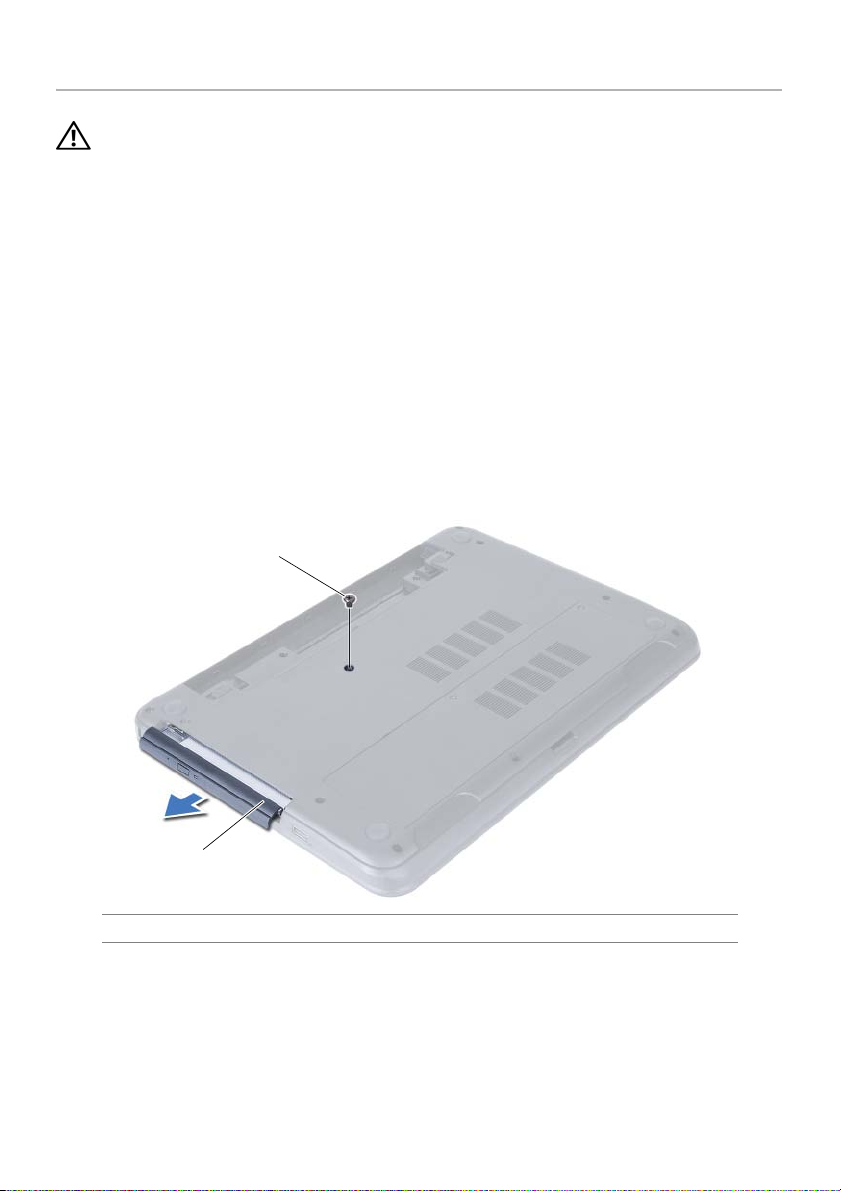
Sådan fjernes det optiske drevs modul
ADVARSEL! Før du arbejder med computerens indvendige dele, skal du læse de
sikkerhedsinstruktioner, der fulgte med computeren, og følge trinene i "Før du
starter" på side 7. Efter du har udført arbejde på computerens indvendige dele,
følg instruktionerne i "Efter du har udført arbejde på computerens indvendige
dele" på side 9. Du kan finde yderligere oplysninger om bedste fremgangsmåder
for sikkerhed på webstedet Regulatory Compliance på
dell.com/regulatory_compliance.
Forudsætninger
Fjern batteriet. Se "Sådan fjernes batteriet" på side 10.
Procedure
1 Fjern den skrue, der fastgør det optiske drev til computerbunden.
2 Brug fingerspidserne til at skubbe det optiske drev ud af den optiske drevbås.
2
1
1 optiske drevs modul 2 skrue
Sådan fjernes det optiske drevs modul | 15
Page 16
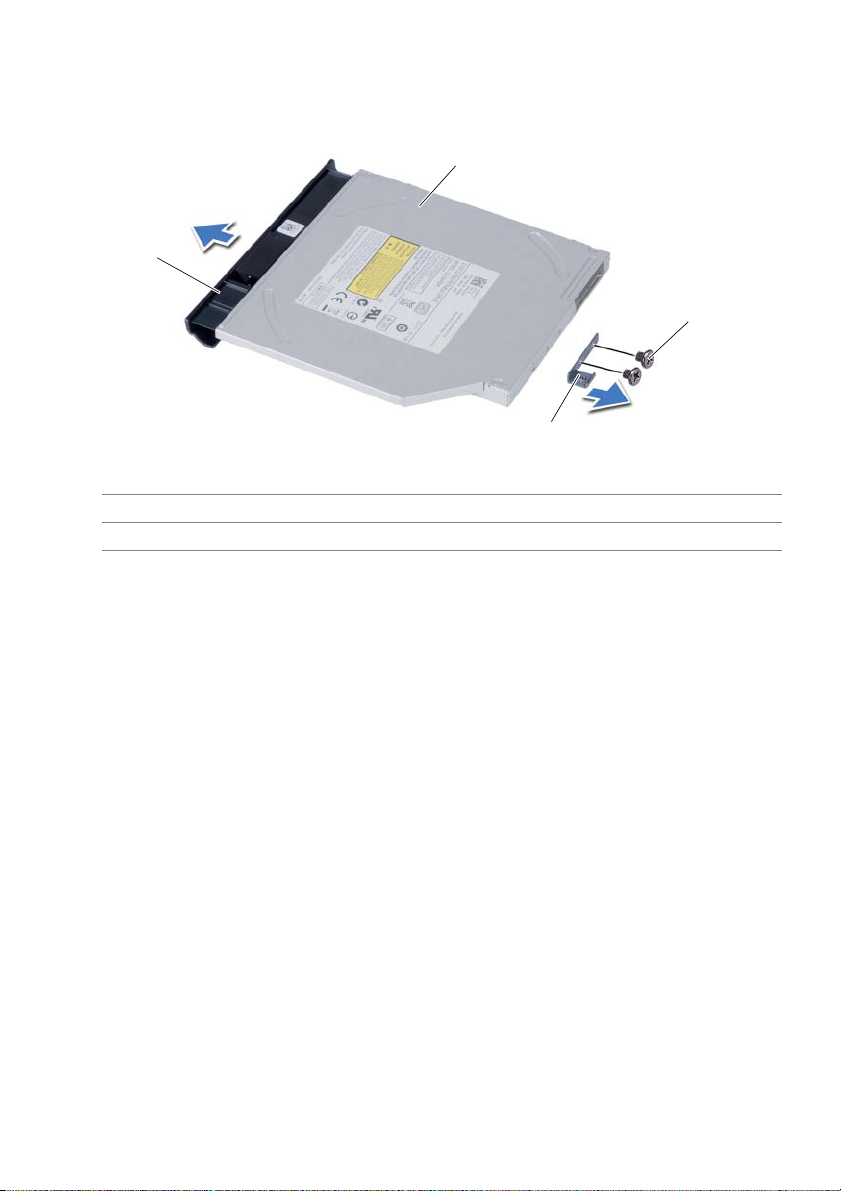
3 Fjern skruerne, der fastgør det optiske drevs beslag til det optiske drevmodul.
4 Fjern det optiske drevs beslag det optiske drevmodul.
5 Lirk forsigtigt det optiske drevs ramme og fjern det fra det optiske drevmodul.
2
1
3
4
1 det optiske drevs ramme 2 optisk drev
3 skruer (2) 4 det optiske drevs beslag
16 | Sådan fjernes det optiske drevs modul
Page 17
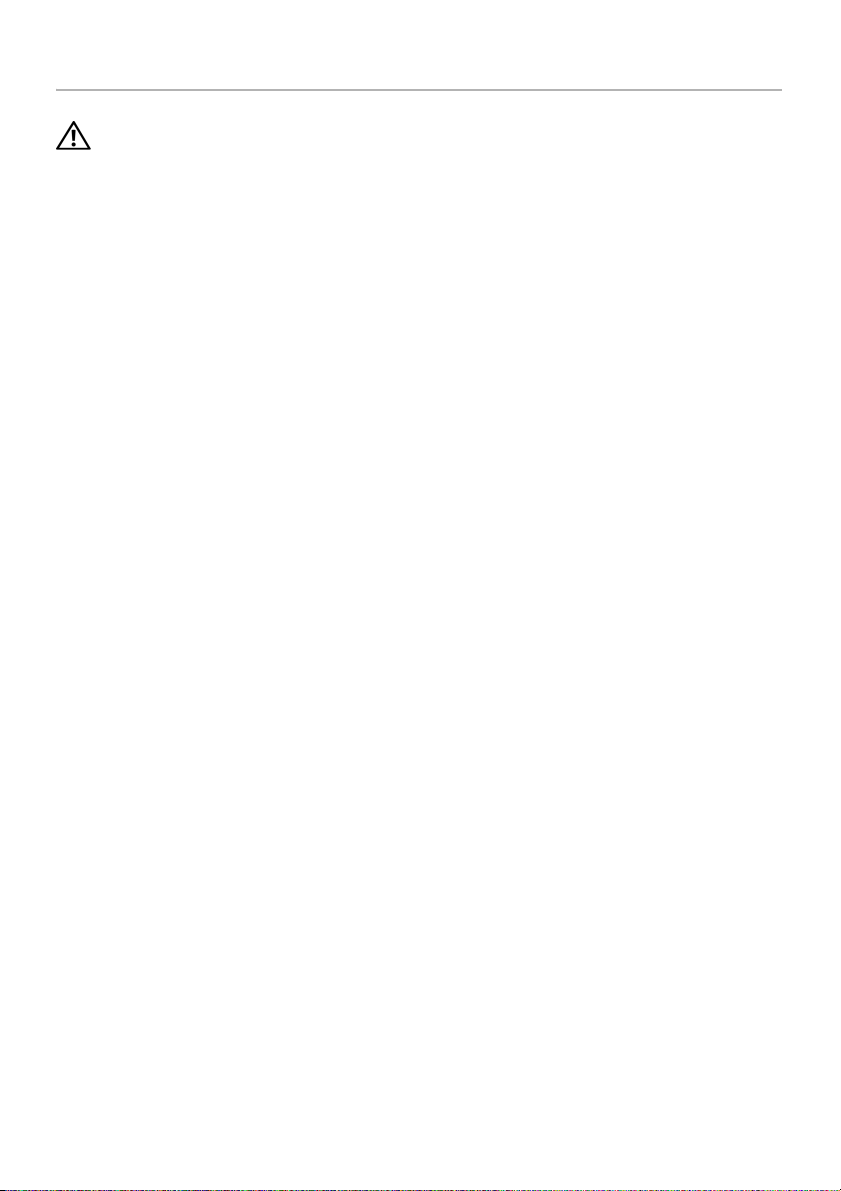
Sådan genmonteres det optiske drevs modul
ADVARSEL! Før du arbejder med computerens indvendige dele, skal du læse de
sikkerhedsinstruktioner, der fulgte med computeren, og følge trinene i "Før du
starter" på side 7. Efter du har udført arbejde på computerens indvendige dele,
følg instruktionerne i "Efter du har udført arbejde på computerens indvendige
dele" på side 9. Du kan finde yderligere oplysninger om bedste fremgangsmåder
for sikkerhed på webstedet Regulatory Compliance på
dell.com/regulatory_compliance.
Procedure
1 Flugt tappene på drevets ramme med åbningerne på det optiske drev, og klik
rammen på plads.
2 Flugt skruehullerne på beslaget til det optiske drev med skruehullerne på det
optiske drevmodul.
3 Genmonter skruerne, der fastgør det optiske drevs beslag til det optiske drevmodul.
4 Skub det optiske drevmodul ind i det optiske drevrum og flugt skruehullet på det
optiske drevs beslag med computerbundens skruehul.
5 Genmonter skruen, der fastgør det optiske drev til computerbunden.
Slutbetingelser
Genmonter batteriet. Se "Sådan genmonteres batteriet" på side 11.
Sådan genmonteres det optiske drevs modul | 17
Page 18
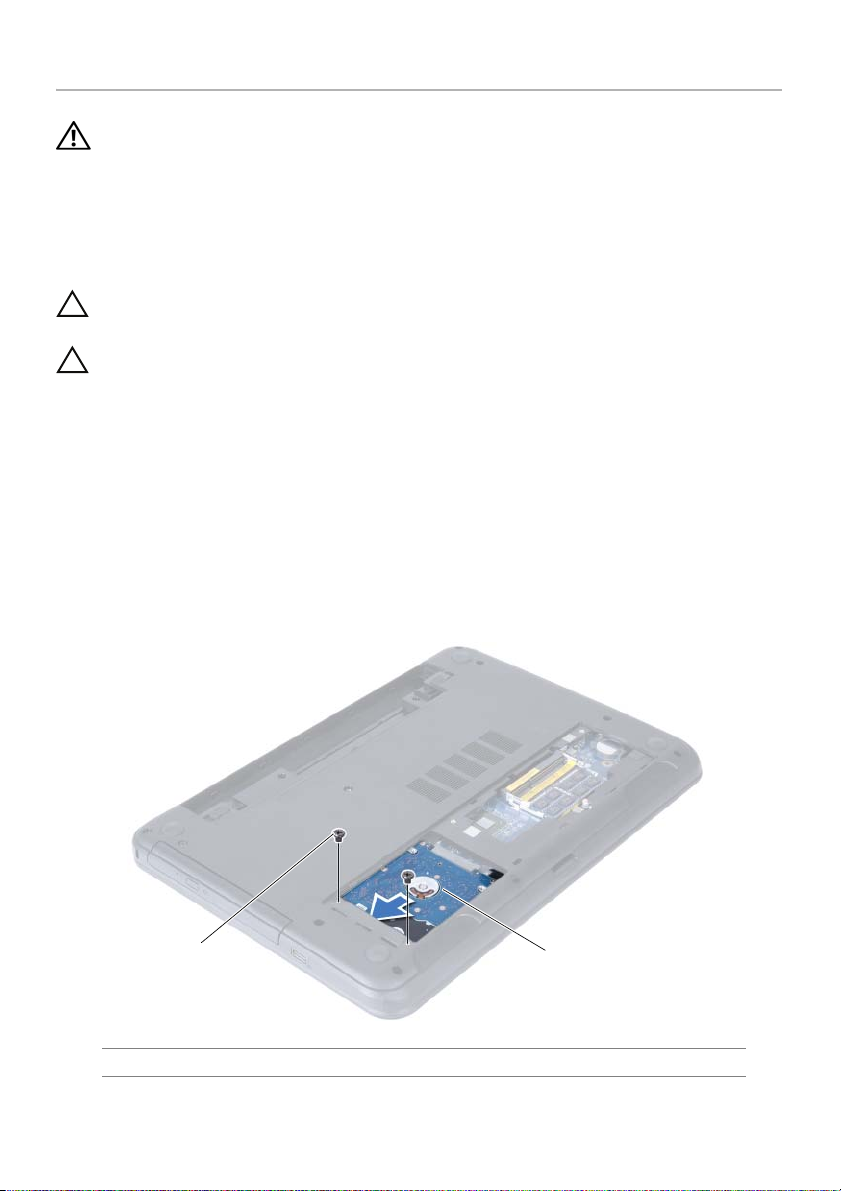
Sådan fjernes harddiskmodulet
ADVARSEL! Før du arbejder med computerens indvendige dele, skal du læse de
sikkerhedsinstruktioner, der fulgte med computeren, og følge trinene i "Før du
starter" på side 7. Efter du har udført arbejde på computerens indvendige dele,
følg instruktionerne i "Efter du har udført arbejde på computerens indvendige
dele" på side 9. Du kan finde yderligere oplysninger om bedste fremgangsmåder
for sikkerhed på webstedet Regulatory Compliance på
dell.com/regulatory_compliance.
FORSIGTIG! Fjern ikke, for at undgå datatab, harddisken mens computeren er
i slumretilstand eller er tændt.
FORSIGTIG! Harddiske er meget skrøbelige. Vær forsigtig, når du håndterer
harddisken.
Forudsætninger
1 Fjern batteriet. Se "Sådan fjernes batteriet" på side 10.
2 Følg trin 1 til trin 2 i "Sådan fjernes hukommelsesmodulerne" på side 12.
Procedure
1 Fjern skruerne, der holder harddisken fast til computerbunden.
2 Skub harddiskenheden for at afbryde den fra bundkortet.
1
1skruer (2) 2 harddiskmodul
18 | Sådan fjernes harddiskmodulet
2
Page 19
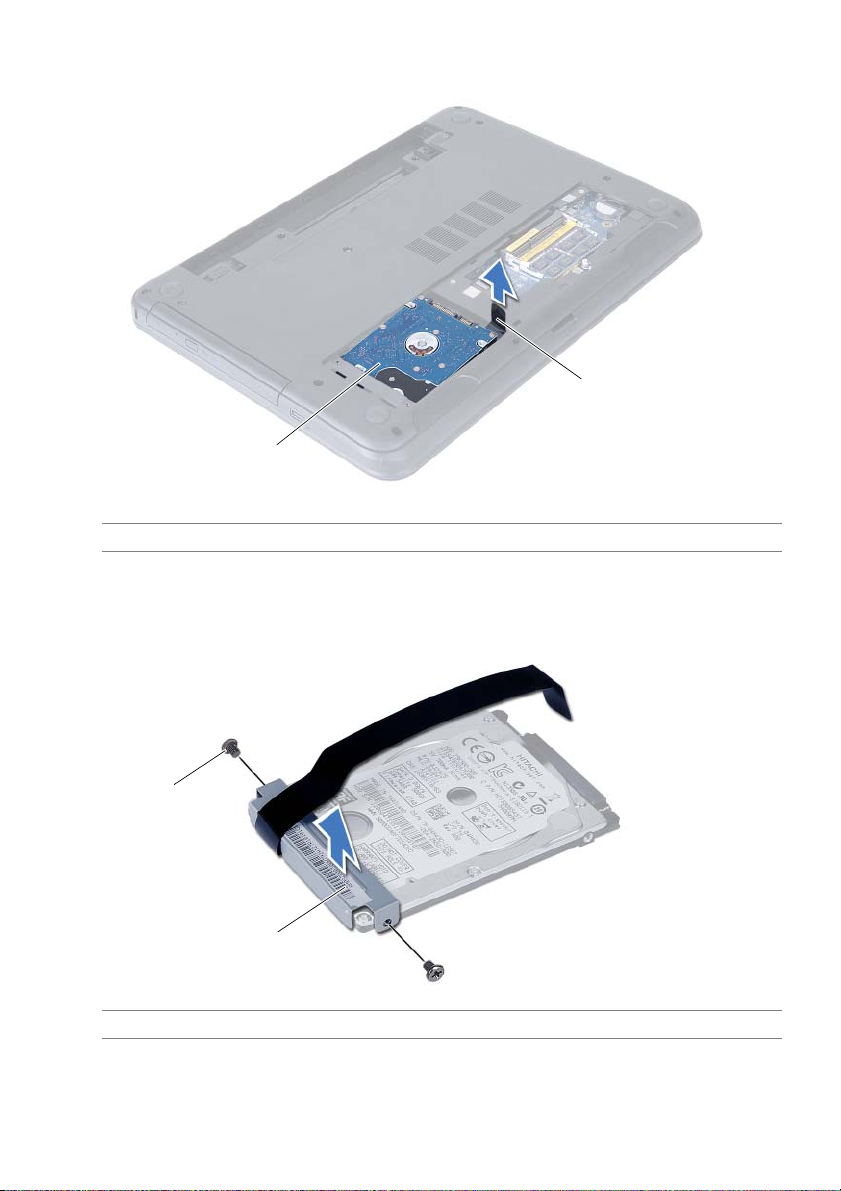
3 Løft vha. trækfligen harddiskmodulet ud af computerbunden.
2
1
1 harddiskmodul 2 trækflig
4 Fjern de skruer, der holder harddiskbeslaget fast til harddisken.
5 Løft harddiskens ramme af harddisken.
1
2
1 skruer (2) 2 harddiskbeslag
Sådan fjernes harddiskmodulet | 19
Page 20
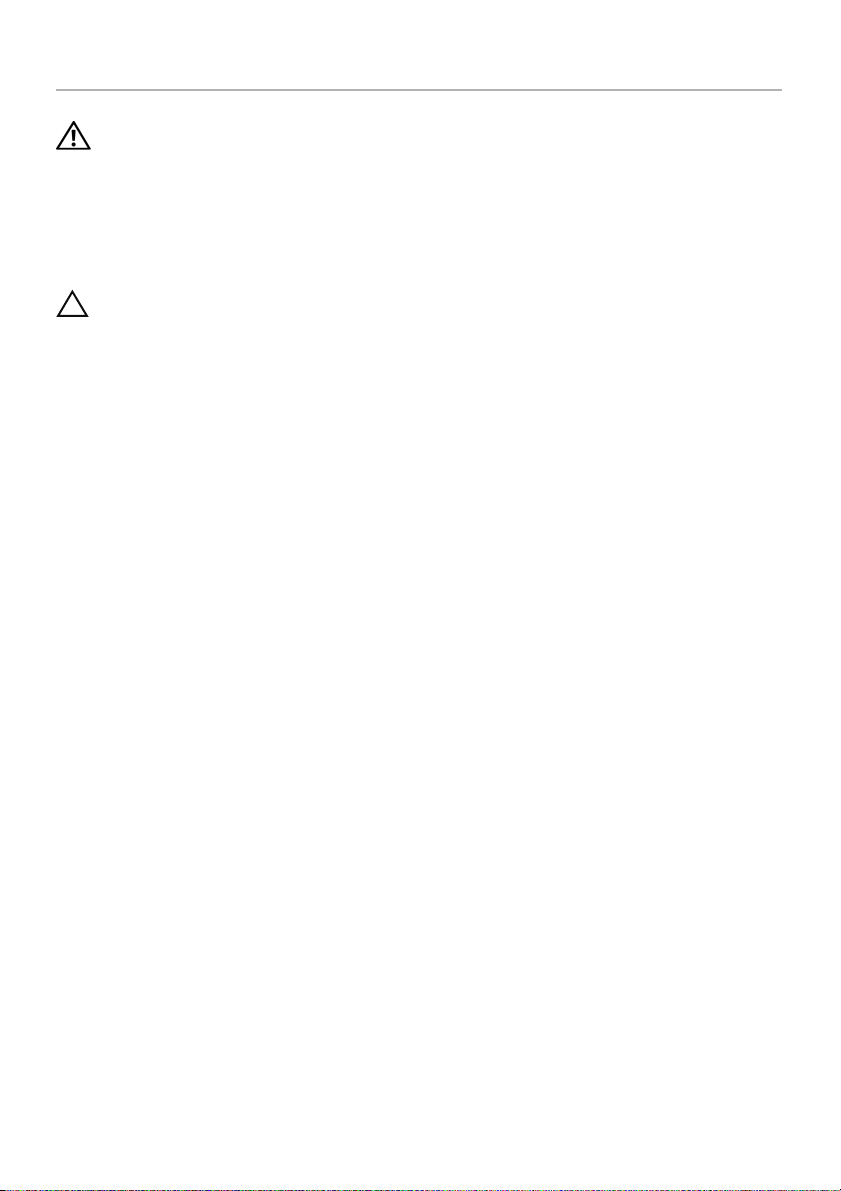
Udskiftning af harddiskbeslaget
ADVARSEL! Før du arbejder med computerens indvendige dele, skal du læse de
sikkerhedsinstruktioner, der fulgte med computeren, og følge trinene i "Før du
starter" på side 7. Efter du har udført arbejde på computerens indvendige dele,
følg instruktionerne i "Efter du har udført arbejde på computerens indvendige
dele" på side 9. Du kan finde yderligere oplysninger om bedste fremgangsmåder
for sikkerhed på webstedet Regulatory Compliance på
dell.com/regulatory_compliance.
FORSIGTIG! Harddiske er meget skrøbelige. Vær forsigtig, når du håndterer
harddisken.
Procedure
1 Flugt harddiskbeslagets skruehuller med harddiskens skruehuller.
2 Genmonter skruerne, der fastgør harddiskbeslaget til harddisken.
3 Anbring harddiskmodulet i harddiskrummet.
4 Skub harddiskmodulet for at tilslutte det til bundkortet.
5 Skru de skruer, der holder harddisken fast til computerbunden, i.
Slutbetingelser
1 Følg trin 3 til trin 4 i "Sådan genmonteres hukommelsesmodulerne" på side 14.
2 Genmonter batteriet. Se "Sådan genmonteres batteriet" på side 11.
20 | Udskiftning af harddiskbeslaget
Page 21

Sådan fjernes tastaturet
ADVARSEL! Før du arbejder med computerens indvendige dele, skal du læse de
sikkerhedsinstruktioner, der fulgte med computeren, og følge trinene i "Før du
starter" på side 7. Efter du har udført arbejde på computerens indvendige dele,
følg instruktionerne i "Efter du har udført arbejde på computerens indvendige
dele" på side 9. Du kan finde yderligere oplysninger om bedste fremgangsmåder
for sikkerhed på webstedet Regulatory Compliance på
dell.com/regulatory_compliance.
Forudsætninger
Fjern batteriet. Se "Sådan fjernes batteriet" på side 10.
Procedure
1 Vend computeren om, og åbn skærmen så meget som muligt.
2 Frigør vha. en plastiksyl tastaturet fra tapperne på håndledsstøtten.
3 Løft og skub tastaturet hen imod skærmen for at frigøre tastaturet fra håndledsstøtten.
4 Vend tastaturet om og anbring det på håndledsstøtten.
1
2
3
1 plastiksyl 2 tapper (9)
3tastatur
Sådan fjernes tastaturet | 21
Page 22

5 Løft låsetappen til stikket, og frakobl tastaturkablet fra bundkortet.
6 Løft tastaturet af håndledsstøtten.
1
2
3
1 lås til stikket 2 tastaturkabel
3tastatur
22 | Sådan fjernes tastaturet
Page 23

Sådan genmonteres tastaturet
ADVARSEL! Før du arbejder med computerens indvendige dele, skal du læse de
sikkerhedsinstruktioner, der fulgte med computeren, og følge trinene i "Før du
starter" på side 7. Efter du har udført arbejde på computerens indvendige dele,
følg instruktionerne i "Efter du har udført arbejde på computerens indvendige
dele" på side 9. Du kan finde yderligere oplysninger om bedste fremgangsmåder
for sikkerhed på webstedet Regulatory Compliance på
dell.com/regulatory_compliance.
Procedure
1 Skub tastaturkablet ind i bundkortets stik, og tryk ned på låsetappen til stikket for
at fastgøre det.
2 Skub tastaturets tappe ind i håndledsstøttens åbninger og anbring tastaturet på
håndledsstøtten.
3 Tryk forsigtigt langs tastaturets kant for fastgøre det under håndledsstøttens tappe.
Slutbetingelser
Genmonter batteriet. Se "Sådan genmonteres batteriet" på side 11.
Sådan genmonteres tastaturet | 23
Page 24

Sådan fjernes håndledsstøtten
ADVARSEL! Før du arbejder med computerens indvendige dele, skal du læse de
sikkerhedsinstruktioner, der fulgte med computeren, og følge trinene i "Før du
starter" på side 7. Efter du har udført arbejde på computerens indvendige dele,
følg instruktionerne i "Efter du har udført arbejde på computerens indvendige
dele" på side 9. Du kan finde yderligere oplysninger om bedste fremgangsmåder
for sikkerhed på webstedet Regulatory Compliance på
dell.com/regulatory_compliance.
Forudsætninger
1 Fjern batteriet. Se "Sådan fjernes batteriet" på side 10.
2 Følg trin 1 til trin 2 i "Sådan fjernes hukommelsesmodulerne" på side 12.
3 Følg trin 1 til trin 2 i "Sådan fjernes det optiske drevs modul" på side 15.
4 Fjern tastaturet. Se "Sådan fjernes tastaturet" på side 21.
Procedure
1 Luk skærmen, og vend computeren om.
2 Fjern skruerne, der fastgør håndledsstøtten til computerbunden.
1
1skruer (12)
24 | Sådan fjernes håndledsstøtten
Page 25

3 Vend computeren om, og åbn skærmen så meget som muligt.
4 Løft stikkets låsetappe, og frakobl vha. trækfligene pegefeltets kabel og
tænd/sluk-knappens kabel fra bundkortet.
1 pegefeltets kabel 2 tænd/sluk-knappens kabel
3 stikkets låsetappe (2)
1
2
3
Sådan fjernes håndledsstøtten | 25
Page 26

5 Fjern skruerne, der fastgør håndledsstøtten til bundkortet.
FORSIGTIG! Adskil forsigtigt håndledsstøtten fra skærmmodulet, så
skærmmodulet ikke beskadiges.
6 Løft forsigtigt vha. en plastiksyl og frigør tappene på håndledsstøtten
fra computerbundens åbninger.
7 Løft håndledsstøtten væk fra computerbunden.
1
2
1 skruer (7) 2 håndledsstøtte
26 | Sådan fjernes håndledsstøtten
Page 27

Sådan genmonteres håndledsstøtten
ADVARSEL! Før du arbejder med computerens indvendige dele, skal du læse de
sikkerhedsinstruktioner, der fulgte med computeren, og følge trinene i "Før du
starter" på side 7. Efter du har udført arbejde på computerens indvendige dele,
følg instruktionerne i "Efter du har udført arbejde på computerens indvendige
dele" på side 9. Du kan finde yderligere oplysninger om bedste fremgangsmåder
for sikkerhed på webstedet Regulatory Compliance på
dell.com/regulatory_compliance.
Procedure
1 Flugt håndledsstøttens skruehuller med computerbundens skruehuller.
2 Tryk ned på håndledsstøtten for at klikke det på plads.
3 Skub pegefeltets kabel og tænd/sluk-knappens kabel ind i bundkortets stik, og tryk
ned på stikkets låsetappe for at fastgøre kablerne.
4 Genmonter skruerne, der fastgør håndledsstøtten til bundkortet.
5 Luk skærmen, og vend computeren om.
6 Genmonter skruerne, der fastgør håndledsstøtten til computerbunden.
Slutbetingelser
1 Genmonter tastaturet. Se "Sådan genmonteres tastaturet" på side 23.
2 Følg trin 4 til trin 5 i "Sådan genmonteres det optiske drevs modul" på side 17.
3 Følg trin 3 og trin 4 i "Sådan genmonteres hukommelsesmodulerne" på side 14.
4 Genmonter batteriet. Se "Sådan genmonteres batteriet" på side 11.
Sådan genmonteres håndledsstøtten | 27
Page 28

Sådan fjernes det trådløse minikort
ADVARSEL! Før du arbejder med computerens indvendige dele, skal du læse de
sikkerhedsinstruktioner, der fulgte med computeren, og følge trinene i "Før du
starter" på side 7. Efter du har udført arbejde på computerens indvendige dele,
følg instruktionerne i "Efter du har udført arbejde på computerens indvendige
dele" på side 9. Du kan finde yderligere oplysninger om bedste fremgangsmåder
for sikkerhed på webstedet Regulatory Compliance på
dell.com/regulatory_compliance.
Forudsætninger
1 Fjern batteriet. Se "Sådan fjernes batteriet" på side 10.
2 Følg trin 1 til trin 2 i "Sådan fjernes hukommelsesmodulerne" på side 12.
3 Følg trin 1 til trin 2 i "Sådan fjernes det optiske drevs modul" på side 15.
4 Fjern tastaturet. Se "Sådan fjernes tastaturet" på side 21.
5 Fjern håndledsstøtten. Se "Sådan fjernes håndledsstøtten" på side 24.
Procedure
1 Frakobl antennekablerne fra det trådløse mini-card.
2 Fjern skruen, der holder det trådløse minikort fast på bundkortet.
1
2
1 skrue 2 antennekabler (2)
3 trådløst mini-card
28 | Sådan fjernes det trådløse minikort
3
Page 29

3 Træk det trådløse mini-card ud af dets stik og fjern det.
1 trådløst mini-card 2 mini-card-stik
2
1
Sådan fjernes det trådløse minikort | 29
Page 30

Sådan genmonteres det trådløse minikort
ADVARSEL! Før du arbejder med computerens indvendige dele, skal du læse de
sikkerhedsinstruktioner, der fulgte med computeren, og følge trinene i "Før du
starter" på side 7. Efter du har udført arbejde på computerens indvendige dele,
følg instruktionerne i "Efter du har udført arbejde på computerens indvendige
dele" på side 9. Du kan finde yderligere oplysninger om bedste fremgangsmåder
for sikkerhed på webstedet Regulatory Compliance på
dell.com/regulatory_compliance.
Procedure
FORSIGTIG! Sørg, for at undgå skade på det trådløse mini-card, for at der ikke
er kabler anbragt under det trådløse mini-card.
1 Flugt indhakket på det trådløse mini-card med tappen på bundkortets stik.
2 Sæt det mini-card i en vinkel på 45 grader i mini-card'ets stik.
3 Tryk den anden ende af det trådløse mini-card ned, og genmonter skruen, der
fastgør det trådløse mini-card til bundkortets stik.
4 Slut antennekablerne til det trådløse mini-card.
Følgende tabel viser antennekablets farveskema for det tråløse mini-card, der
understøttes af computeren.
Stik på det trådløse mini-card Farveskema over antennekabler
WLAN + Bluetooth (2 kabler)
Hoved-WLAN + Bluetooth (hvid trekant)
Hjælpe-WLAN + Bluetooth (sort trekant)
hvid
sort
Slutbetingelser
1 Genmonter håndfladestøtten. Se "Sådan genmonteres håndledsstøtten" på side 27.
2 Genmonter tastaturet. Se "Sådan genmonteres tastaturet" på side 23.
3 Følg trin 4 til trin 5 i "Sådan genmonteres det optiske drevs modul" på side 17.
4 Følg trin 3 og trin 4 i "Sådan genmonteres hukommelsesmodulerne" på side 14.
5 Genmonter batteriet. Se "Sådan genmonteres batteriet" på side 11.
30 | Sådan genmonteres det trådløse minikort
Page 31

Sådan fjernes I/O-kortet
ADVARSEL! Før du arbejder med computerens indvendige dele, skal du læse de
sikkerhedsinstruktioner, der fulgte med computeren, og følge trinene i "Før du
starter" på side 7. Efter du har udført arbejde på computerens indvendige dele,
følg instruktionerne i "Efter du har udført arbejde på computerens indvendige
dele" på side 9. Du kan finde yderligere oplysninger om bedste fremgangsmåder
for sikkerhed på webstedet Regulatory Compliance på
dell.com/regulatory_compliance.
Forudsætninger
1 Fjern batteriet. Se "Sådan fjernes batteriet" på side 10.
2 Følg trin 1 til trin 2 i "Sådan fjernes hukommelsesmodulerne" på side 12.
3 Følg trin 1 til trin 2 i "Sådan fjernes det optiske drevs modul" på side 15.
4 Fjern tastaturet. Se "Sådan fjernes tastaturet" på side 21.
5 Fjern håndledsstøtten. Se "Sådan fjernes håndledsstøtten" på side 24.
Procedure
1 Fjern skruen, der fastgør I/O-kortet til computerbunden.
2 Løft stikkets lås og brug trækfligen til at frakoble I/O-kortets kabel fra bundkortet.
3 Løft forsigtigt og fjern I/O-kortet og dets kabel af computerbunden.
1
2
1 I/O-kort 2 I/O-kortets kabel
3skrue
Sådan fjernes I/O-kortet | 31
3
Page 32

Sådan genmonteres I/O-kortet
ADVARSEL! Før du arbejder med computerens indvendige dele, skal du læse de
sikkerhedsinstruktioner, der fulgte med computeren, og følge trinene i "Før du
starter" på side 7. Efter du har udført arbejde på computerens indvendige dele,
følg instruktionerne i "Efter du har udført arbejde på computerens indvendige
dele" på side 9. Du kan finde yderligere oplysninger om bedste fremgangsmåder
for sikkerhed på webstedet Regulatory Compliance på
dell.com/regulatory_compliance.
Procedure
1 Skub forsigtigt I/O-kortet under tappen, der fastgør det og klik I/O-kortet på plads.
2 Genmonter skruen, der fastgør I/O-kortet til computerbunden.
3 Tag I/O-kortets kabel ud af I/O-kortets stik.
Slutbetingelser
1 Genmonter håndfladestøtten. Se "Sådan genmonteres håndledsstøtten" på side 27.
2 Genmonter tastaturet. Se "Sådan genmonteres tastaturet" på side 23.
3 Følg trin 4 til trin 5 i "Sådan genmonteres det optiske drevs modul" på side 17.
4 Følg trin 3 og trin 4 i "Sådan genmonteres hukommelsesmodulerne" på side 14.
5 Genmonter batteriet. Se "Sådan genmonteres batteriet" på side 11.
32 | Sådan genmonteres I/O-kortet
Page 33

Sådan fjernes bundkortet
ADVARSEL! Før du arbejder med computerens indvendige dele, skal du læse de
sikkerhedsinstruktioner, der fulgte med computeren, og følge trinene i "Før du
starter" på side 7. Efter du har udført arbejde på computerens indvendige dele,
følg instruktionerne i "Efter du har udført arbejde på computerens indvendige
dele" på side 9. Du kan finde yderligere oplysninger om bedste fremgangsmåder
for sikkerhed på webstedet Regulatory Compliance på
dell.com/regulatory_compliance.
BEMÆRK! Computerens servicekode er gemt i bundkortet. Du skal indtaste
servicekoden i system setup (systeminstallation) efter at du genmonterer bundkortet.
For mere information, se "Indtast servicekoden i system setup (systeminstallation)"
på side 36.
BEMÆRK! Bemærk stikkenes placering, inden du frakobler kablerne fra bundkortet,
så du kan tilslutte dem korrekt igen, når du har genmonteret bundkortet.
Forudsætninger
1 Fjern batteriet. Se "Sådan fjernes batteriet" på side 10.
2 Fjern hukommelsesmoduleerne. Se "Sådan fjernes hukommelsesmodulerne"
på side 12.
3 Følg trin 1 til trin 3 i "Sådan fjernes harddiskmodulet" på side 18.
4 Følg trin 1 til trin 2 i "Sådan fjernes det optiske drevs modul" på side 15.
5 Fjern tastaturet. Se "Sådan fjernes tastaturet" på side 21.
6 Fjern håndledsstøtten. Se "Sådan fjernes håndledsstøtten" på side 24.
7 Fjern det trådløse minikort Se "Sådan fjernes det trådløse minikort" på side 28.
Sådan fjernes bundkortet | 33
Page 34

Procedure
1 Skræl tapen, der fastgør skærmkablet til bundkortet, af.
2 Frakobl skærmkablet fra bundkortet.
3 Frakobl strømadapterportens kabel, højttalerkablet og I/O-kortets kabel fra bundkortet.
5
1
2
3
4
1 skærmkabel 2 tape
3 strømadapterstikkets kabel 4 højttalerkabel
5 I/O-kortets kabel
34 | Sådan fjernes bundkortet
Page 35

4 Fjern skruen, der fastgør bundkortet til computerbunden.
5 Løft systemkortet ud af computerbunden.
1
1 systemkort 2 skrue
2
Sådan fjernes bundkortet | 35
Page 36

Sådan genmonteres bundkortet
ADVARSEL! Før du arbejder med computerens indvendige dele, skal du læse de
sikkerhedsinstruktioner, der fulgte med computeren, og følge trinene i "Før du
starter" på side 7. Efter du har udført arbejde på computerens indvendige dele,
følg instruktionerne i "Efter du har udført arbejde på computerens indvendige
dele" på side 9. Du kan finde yderligere oplysninger om bedste fremgangsmåder
for sikkerhed på webstedet Regulatory Compliance på
dell.com/regulatory_compliance.
BEMÆRK! Computerens servicekode er gemt i bundkortet. Du skal indtaste
servicekoden i system setup (systeminstallation) efter at du genmonterer bundkortet.
Procedure
1 Flugt bundkortets skruehuller med computerbundens skruehuller.
2 Genmonter skruen, der fastgør bundkortet til computerbunden.
3 Tilslut strømadapterportens kabel, højttalerkablet og I/O-kortets kabel til bundkortet.
4 Tilslut skærmkablet til bundkortet.
5 Påsæt tapen, der fastgør skærmkablet til bundkortet.
Slutbetingelser
1 Genmonter det trådløse minikort. Se "Sådan genmonteres det trådløse minikort"
på side 30.
2 Genmonter håndfladestøtten. Se "Sådan genmonteres håndledsstøtten" på side 27.
3 Genmonter tastaturet. Se "Sådan genmonteres tastaturet" på side 23.
4 Følg trin 4 til trin 5 i "Sådan genmonteres det optiske drevs modul" på side 17.
5 Følg trin 3 til trin 5 i "Udskiftning af harddiskbeslaget" på side 20.
6 Genmonter hukommelsesmodulerne. Se "Sådan genmonteres
hukommelsesmodulerne" på side 14.
7 Genmonter batteriet. Se "Sådan genmonteres batteriet" på side 11.
Indtast servicekoden i system setup (systeminstallation)
1 Tænd comp u t e r e n .
2 Tryk på <F2> når du ser Dell-logoet for at få adgang til system setup
(systeminstallation).
3 Naviger til hoved fanen og indtast computerens servicekode
i Servicekodeindtastning -feltet.
36 | Sådan genmonteres bundkortet
Page 37

Sådan fjernes knapcellebatteriet
ADVARSEL! Før du arbejder med computerens indvendige dele, skal du læse de
sikkerhedsinstruktioner, der fulgte med computeren, og følge trinene i "Før du
starter" på side 7. Efter du har udført arbejde på computerens indvendige dele,
følg instruktionerne i "Efter du har udført arbejde på computerens indvendige
dele" på side 9. Du kan finde yderligere oplysninger om bedste fremgangsmåder
for sikkerhed på webstedet Regulatory Compliance på
dell.com/regulatory_compliance.
ADVARSEL! Knapcellebatteriet kan eksplodere, hvis det installeres forkert.
Genmonter kun knapcellebatteriet med den samme eller tilsvarende type.
Bortskaf brugte knapcellebatterier i henhold til producentens anvisninger.
FORSIGTIG! Når knapcellebatteriet fjernes, nulstilles BIOS'en til
standardindstillingerne. Det anbefales, at du noterer dig BIOS-indstillingerne,
før du fjerner knapcellebatteriet.
Forudsætninger
1 Fjern batteriet. Se "Sådan fjernes batteriet" på side 10.
2 Følg trin 1 til trin 2 i "Sådan fjernes hukommelsesmodulerne" på side 12.
3 Følg trin 1 til trin 3 i "Sådan fjernes harddiskmodulet" på side 18.
4 Følg trin 1 til trin 2 i "Sådan fjernes det optiske drevs modul" på side 15.
5 Fjern tastaturet. Se "Sådan fjernes tastaturet" på side 21.
6 Fjern håndledsstøtten. Se "Sådan fjernes håndledsstøtten" på side 24.
7 Fjern det trådløse minikort Se "Sådan fjernes det trådløse minikort" på side 28.
8 Fjern bundkortet. Se "Sådan fjernes bundkortet" på side 33.
Sådan fjernes knapcellebatteriet | 37
Page 38

Procedure
1 Vend bundkortet om og anbring det på en plan overfalde.
2 Lirk forsigtigt vha. en plastiksyl knapcellebatteriet ud af bundkortets batterisokkel.
1
2
1 plastiksyl 2 knapcellebatteri
38 | Sådan fjernes knapcellebatteriet
Page 39

Sådan genmonteres knapcellebatteriet
ADVARSEL! Før du arbejder med computerens indvendige dele, skal du læse de
sikkerhedsinstruktioner, der fulgte med computeren, og følge trinene i "Før du
starter" på side 7. Efter du har udført arbejde på computerens indvendige dele,
følg instruktionerne i "Efter du har udført arbejde på computerens indvendige
dele" på side 9. Du kan finde yderligere oplysninger om bedste fremgangsmåder
for sikkerhed på webstedet Regulatory Compliance på
dell.com/regulatory_compliance.
ADVARSEL! Batteriet kan eksplodere, hvis det installeres forkert. Udskift kun
batteriet med den samme type eller en tilsvarende type. Bortskaf brugte batterier
i henhold til producentens anvisninger.
Procedure
Sæt knapcellebatteriet med den positive side opad i batteristikket på bundkortet.
Slutbetingelser
1 Genmonter bundkortet. Se "Sådan genmonteres bundkortet" på side 36.
2 Genmonter det trådløse minikort. Se "Sådan genmonteres det trådløse minikort"
på side 30.
3 Genmonter håndfladestøtten. Se "Sådan genmonteres håndledsstøtten" på side 27.
4 Genmonter tastaturet. Se "Sådan genmonteres tastaturet" på side 23.
5 Følg trin 4 til trin 5 i "Sådan genmonteres det optiske drevs modul" på side 17.
6 Følg trin 3 til trin 5 i "Udskiftning af harddiskbeslaget" på side 20.
7 Følg trin 3 og trin 4 i "Sådan genmonteres hukommelsesmodulerne" på side 14.
8 Genmonter batteriet. Se "Sådan genmonteres batteriet" på side 11.
Sådan genmonteres knapcellebatteriet | 39
Page 40

Sådan fjernes kølelegemet
ADVARSEL! Før du arbejder med computerens indvendige dele, skal du læse de
sikkerhedsinstruktioner, der fulgte med computeren, og følge trinene i "Før du
starter" på side 7. Efter du har udført arbejde på computerens indvendige dele,
følg instruktionerne i "Efter du har udført arbejde på computerens indvendige
dele" på side 9. Du kan finde yderligere oplysninger om bedste fremgangsmåder
for sikkerhed på webstedet Regulatory Compliance på
dell.com/regulatory_compliance.
Forudsætninger
1 Fjern batteriet. Se "Sådan fjernes batteriet" på side 10.
2 Følg trin 1 til trin 2 i "Sådan fjernes hukommelsesmodulerne" på side 12.
3 Følg trin 1 til trin 3 i "Sådan fjernes harddiskmodulet" på side 18.
4 Følg trin 1 til trin 2 i "Sådan fjernes det optiske drevs modul" på side 15.
5 Fjern tastaturet. Se "Sådan fjernes tastaturet" på side 21.
6 Fjern håndledsstøtten. Se "Sådan fjernes håndledsstøtten" på side 24.
7 Fjern det trådløse minikort Se "Sådan fjernes det trådløse minikort" på side 28.
8 Fjern bundkortet. Se "Sådan fjernes bundkortet" på side 33.
40 | Sådan fjernes kølelegemet
Page 41

Procedure
1 Vend bundkortet om og anbring det på en plan overfalde.
2 Fjern de skruer, som fastgør kølelegemet til systemkortet i rækkefølge
(angivet på kølelegemet).
3 Løft kølelegemet af systemkortet.
1
1 kølelegeme 2 skruer (6)
2
Sådan fjernes kølelegemet | 41
Page 42

Udskiftning af kølelegemet
ADVARSEL! Før du arbejder med computerens indvendige dele, skal du læse de
sikkerhedsinstruktioner, der fulgte med computeren, og følge trinene i "Før du
starter" på side 7. Efter du har udført arbejde på computerens indvendige dele,
følg instruktionerne i "Efter du har udført arbejde på computerens indvendige
dele" på side 9. Du kan finde yderligere oplysninger om bedste fremgangsmåder
for sikkerhed på webstedet Regulatory Compliance på
dell.com/regulatory_compliance.
Procedure
1 Tør det termiske smøremiddel op fra bunden af kølelegemet, og påfør det igen.
2 Flugt skruehullerne på kølelegemet med skruehullerne på systemkortet.
3 Genmonter skruerne, der fastgør kølelegemet til bundkortet i rækkefølge (angivet
på kølelegemet).
Slutbetingelser
1 Genmonter bundkortet. Se "Sådan genmonteres bundkortet" på side 36.
2 Genmonter det trådløse minikort. Se "Sådan genmonteres det trådløse minikort"
på side 30.
3 Genmonter håndfladestøtten. Se "Sådan genmonteres håndledsstøtten" på side 27.
4 Genmonter tastaturet. Se "Sådan genmonteres tastaturet" på side 23.
5 Følg trin 4 til trin 5 i "Sådan genmonteres det optiske drevs modul" på side 17.
6 Følg trin 3 til trin 5 i "Udskiftning af harddiskbeslaget" på side 20.
7 Følg trin 3 og trin 4 i "Sådan genmonteres hukommelsesmodulerne" på side 14.
8 Genmonter batteriet. Se "Sådan genmonteres batteriet" på side 11.
42 | Udskiftning af kølelegemet
Page 43

Sådan fjernes blæseren
ADVARSEL! Før du arbejder med computerens indvendige dele, skal du læse de
sikkerhedsinstruktioner, der fulgte med computeren, og følge trinene i "Før du
starter" på side 7. Efter du har udført arbejde på computerens indvendige dele,
følg instruktionerne i "Efter du har udført arbejde på computerens indvendige
dele" på side 9. Du kan finde yderligere oplysninger om bedste fremgangsmåder
for sikkerhed på webstedet Regulatory Compliance på
dell.com/regulatory_compliance.
Forudsætninger
1 Fjern batteriet. Se "Sådan fjernes batteriet" på side 10.
2 Følg trin 1 til trin 2 i "Sådan fjernes hukommelsesmodulerne" på side 12.
3 Følg trin 1 til trin 3 i "Sådan fjernes harddiskmodulet" på side 18.
4 Følg trin 1 til trin 2 i "Sådan fjernes det optiske drevs modul" på side 15.
5 Fjern tastaturet. Se "Sådan fjernes tastaturet" på side 21.
6 Fjern håndledsstøtten. Se "Sådan fjernes håndledsstøtten" på side 24.
7 Fjern det trådløse minikort Se "Sådan fjernes det trådløse minikort" på side 28.
8 Fjern bundkortet. Se "Sådan fjernes bundkortet" på side 33.
Sådan fjernes blæseren | 43
Page 44

Procedure
1 Vend bundkortet om og anbring det på en plan overfalde.
2 Fjern blæserkablet fra bundkortet.
3 Fjern skruen, der fastgør blæseren til bundkortet.
4 Løft blæseren af bundkortet.
1
2
1 skrue 2 blæser
3blæserkabel
3
44 | Sådan fjernes blæseren
Page 45

Sådan genmonteres blæseren
ADVARSEL! Før du arbejder med computerens indvendige dele, skal du læse de
sikkerhedsinstruktioner, der fulgte med computeren, og følge trinene i "Før du
starter" på side 7. Efter du har udført arbejde på computerens indvendige dele,
følg instruktionerne i "Efter du har udført arbejde på computerens indvendige
dele" på side 9. Du kan finde yderligere oplysninger om bedste fremgangsmåder
for sikkerhed på webstedet Regulatory Compliance på
dell.com/regulatory_compliance.
Procedure
1 Flugt blæserens skruehul med bundkortets skruehul.
2 Genmonter skruen, der fastgør blæseren til bundkortet.
3 Tilslut blæserkablet til bundkortet.
Slutbetingelser
1 Genmonter bundkortet. Se "Sådan genmonteres bundkortet" på side 36.
2 Genmonter det trådløse minikort. Se "Sådan genmonteres det trådløse minikort"
på side 30.
3 Genmonter håndfladestøtten. Se "Sådan genmonteres håndledsstøtten" på side 27.
4 Genmonter tastaturet. Se "Sådan genmonteres tastaturet" på side 23.
5 Følg trin 4 til trin 5 i "Sådan genmonteres det optiske drevs modul" på side 17.
6 Følg trin 3 til trin 5 i "Udskiftning af harddiskbeslaget" på side 20.
7 Følg trin 3 og trin 4 i "Sådan genmonteres hukommelsesmodulerne" på side 14.
8 Genmonter batteriet. Se "Sådan genmonteres batteriet" på side 11.
Sådan genmonteres blæseren | 45
Page 46

Sådan fjernes højttalerne
ADVARSEL! Før du arbejder med computerens indvendige dele, skal du læse de
sikkerhedsinstruktioner, der fulgte med computeren, og følge trinene i "Før du
starter" på side 7. Efter du har udført arbejde på computerens indvendige dele,
følg instruktionerne i "Efter du har udført arbejde på computerens indvendige
dele" på side 9. Du kan finde yderligere oplysninger om bedste fremgangsmåder
for sikkerhed på webstedet Regulatory Compliance på
dell.com/regulatory_compliance.
Forudsætninger
1 Fjern batteriet. Se "Sådan fjernes batteriet" på side 10.
2 Følg trin 1 til trin 2 i "Sådan fjernes hukommelsesmodulerne" på side 12.
3 Følg trin 1 til trin 3 i "Sådan fjernes harddiskmodulet" på side 18.
4 Følg trin 1 til trin 2 i "Sådan fjernes det optiske drevs modul" på side 15.
5 Fjern tastaturet. Se "Sådan fjernes tastaturet" på side 21.
6 Fjern håndledsstøtten. Se "Sådan fjernes håndledsstøtten" på side 24.
7 Fjern det trådløse minikort Se "Sådan fjernes det trådløse minikort" på side 28.
Procedure
1 Skræl tapen, der fastgør LED-silikonerørene til computerbunden, af.
2 Løft og fjern LED-silikonerørene fra computerbunden.
1
1tape 2LED-siliciumrør
46 | Sådan fjernes højttalerne
2
Page 47

3 Fjern bundkortet. Se "Sådan fjernes bundkortet" på side 33.
4 Bemærk højttalerkablets føring, og fjern kablet fra computerbundens kabelkanaler.
5 Løft højttalerne, sammen med højttalerkablet, af computeren.
2
1
1 højttalerens kabelføring 2 højttalere (2)
Sådan fjernes højttalerne | 47
Page 48

Sådan genmonteres højttalerne
ADVARSEL! Før du arbejder med computerens indvendige dele, skal du læse de
sikkerhedsinstruktioner, der fulgte med computeren, og følge trinene i "Før du
starter" på side 7. Efter du har udført arbejde på computerens indvendige dele,
følg instruktionerne i "Efter du har udført arbejde på computerens indvendige
dele" på side 9. Du kan finde yderligere oplysninger om bedste fremgangsmåder
for sikkerhed på webstedet Regulatory Compliance på
dell.com/regulatory_compliance.
Procedure
1 Flugt højttalerne vha. justeringstappene og anbring højttalerne på computerbunden.
2 Før højttalerkablet gennem computerbundens kabelkanaler.
3 Genmonter LED-silikonerørene.
4 Påsæt tapen, der fastgør LED-silikonerørene til computerbunden.
Slutbetingelser
1 Genmonter bundkortet. Se "Sådan genmonteres bundkortet" på side 36.
2 Genmonter det trådløse minikort. Se "Sådan genmonteres det trådløse minikort"
på side 30.
3 Genmonter håndfladestøtten. Se "Sådan genmonteres håndledsstøtten" på side 27.
4 Genmonter tastaturet. Se "Sådan genmonteres tastaturet" på side 23.
5 Følg trin 4 til trin 5 i "Sådan genmonteres det optiske drevs modul" på side 17.
6 Følg trin 3 til trin 5 i "Udskiftning af harddiskbeslaget" på side 20.
7 Følg trin 3 og trin 4 i "Sådan genmonteres hukommelsesmodulerne" på side 14.
8 Genmonter batteriet. Se "Sådan genmonteres batteriet" på side 11.
48 | Sådan genmonteres højttalerne
Page 49

Sådan fjernes skærmmodulet
ADVARSEL! Før du arbejder med computerens indvendige dele, skal du læse de
sikkerhedsinstruktioner, der fulgte med computeren, og følge trinene i "Før du
starter" på side 7. Efter du har udført arbejde på computerens indvendige dele,
følg instruktionerne i "Efter du har udført arbejde på computerens indvendige
dele" på side 9. Du kan finde yderligere oplysninger om bedste fremgangsmåder
for sikkerhed på webstedet Regulatory Compliance på
dell.com/regulatory_compliance.
Forudsætninger
1 Fjern batteriet. Se "Sådan fjernes batteriet" på side 10.
2 Følg trin 1 til trin 2 i "Sådan fjernes hukommelsesmodulerne" på side 12.
3 Følg trin 1 til trin 3 i "Sådan fjernes harddiskmodulet" på side 18.
4 Følg trin 1 til trin 2 i "Sådan fjernes det optiske drevs modul" på side 15.
5 Fjern tastaturet. Se "Sådan fjernes tastaturet" på side 21.
6 Fjern håndledsstøtten. Se "Sådan fjernes håndledsstøtten" på side 24.
Procedure
1 Skræl tapen, der fastgør skærmkablet til bundkortet, af.
2 Frakobl skærmkablet fra bundkortet.
3 Frakobl antennekablerne fra det trådløse mini-card.
1
2
1 skærmkabel 2 tape
3 antennekabler (2)
Sådan fjernes skærmmodulet | 49
3
Page 50

4 Flyt strømadapterportens kabel. væk fra skærmhængslets skruer.
5 Fjern skruerne, der fastgør skærmmodulet til computerens bund.
6 Løft skærmmodulet af computerbunden.
1
2
3
1 skærmmodul 2 skruer (3)
3 strømadapterstikkets kabel
50 | Sådan fjernes skærmmodulet
Page 51

Sådan genmonteres skærmmodulet
ADVARSEL! Før du arbejder med computerens indvendige dele, skal du læse de
sikkerhedsinstruktioner, der fulgte med computeren, og følge trinene i "Før du
starter" på side 7. Efter du har udført arbejde på computerens indvendige dele,
følg instruktionerne i "Efter du har udført arbejde på computerens indvendige
dele" på side 9. Du kan finde yderligere oplysninger om bedste fremgangsmåder
for sikkerhed på webstedet Regulatory Compliance på
dell.com/regulatory_compliance.
Procedure
1 Anbring skærmmodulet på computerbunden og flugt skærmmodulets skruehuller
med computerbundens skruehuller.
2 Genmonter skruerne, der fastgør skærmmodulet til computerbunden.
3 Slut antennekablerne til det trådløse mini-card.
4 Tilslut skærmkablet til bundkortet.
5 Påsæt tapen, der fastgør skærmkablet til bundkortet.
Slutbetingelser
1 Genmonter håndfladestøtten. Se "Sådan genmonteres håndledsstøtten" på side 27.
2 Genmonter tastaturet. Se "Sådan genmonteres tastaturet" på side 23.
3 Genmonter det optiske drevs modul. Se "Sådan genmonteres det optiske drevs
modul" på side 17.
4 Følg trin 4 til trin 5 i "Sådan genmonteres det optiske drevs modul" på side 17.
5 Følg trin 3 til trin 5 i "Udskiftning af harddiskbeslaget" på side 20.
6 Genmonter batteriet. Se "Sådan genmonteres batteriet" på side 11.
Sådan genmonteres skærmmodulet | 51
Page 52

Sådan fjernes skærmrammen
ADVARSEL! Før du arbejder med computerens indvendige dele, skal du læse de
sikkerhedsinstruktioner, der fulgte med computeren, og følge trinene i "Før du
starter" på side 7. Efter du har udført arbejde på computerens indvendige dele,
følg instruktionerne i "Efter du har udført arbejde på computerens indvendige
dele" på side 9. Du kan finde yderligere oplysninger om bedste fremgangsmåder
for sikkerhed på webstedet Regulatory Compliance på
dell.com/regulatory_compliance.
Forudsætninger
1 Fjern batteriet. Se "Sådan fjernes batteriet" på side 10.
2 Følg trin 1 til trin 2 i "Sådan fjernes hukommelsesmodulerne" på side 12.
3 Følg trin 1 til trin 3 i "Sådan fjernes harddiskmodulet" på side 18.
4 Følg trin 1 til trin 2 i "Sådan fjernes det optiske drevs modul" på side 15.
5 Fjern tastaturet. Se "Sådan fjernes tastaturet" på side 21.
6 Fjern håndledsstøtten. Se "Sådan fjernes håndledsstøtten" på side 24.
7 Fjern skærmmodulet. Se "Sådan fjernes skærmmodulet" på side 49.
52 | Sådan fjernes skærmrammen
Page 53

Procedure
1 Tryk på løft hængseldækslerne for at fjerne dem fra skærmmodulet.
1
1 dæksler til hængsel (2)
FORSIGTIG! Det anbefales at anvende fingerspidserne til at lirke skærmrammen,
for at undgå at beskadige skærmpanelet.
2 Lirk forsigtigt med fingerspidserne de inderste kanter på skærmrammen op.
3 Løft skærmrawmmen væk fra skærmens bagdæksel.
1
1 skærmramme
Sådan fjernes skærmrammen | 53
Page 54

Sådan genmonteres skærmrammen
ADVARSEL! Før du arbejder med computerens indvendige dele, skal du læse de
sikkerhedsinstruktioner, der fulgte med computeren, og følge trinene i "Før du
starter" på side 7. Efter du har udført arbejde på computerens indvendige dele,
følg instruktionerne i "Efter du har udført arbejde på computerens indvendige
dele" på side 9. Du kan finde yderligere oplysninger om bedste fremgangsmåder
for sikkerhed på webstedet Regulatory Compliance på
dell.com/regulatory_compliance.
Procedure
1 Flugt skærmrammen med skærmens bagdæksel, og klik forsigtigt skærmrammen
på plads.
2 Flugt hængseldækslerne med hængslerne på skærmmodulet og klik
hængseldækslerne på plads
Slutbetingelser
1 Genmonter skærmmodulet. Se "Sådan genmonteres skærmmodulet" på side 51.
2 Genmonter håndfladestøtten. Se "Sådan genmonteres håndledsstøtten" på side 27.
3 Genmonter tastaturet. Se "Sådan genmonteres tastaturet" på side 23.
4 Følg trin 4 til trin 5 i "Sådan genmonteres det optiske drevs modul" på side 17.
5 Følg trin 3 til trin 5 i "Udskiftning af harddiskbeslaget" på side 20.
6 Følg trin 3 og trin 4 i "Sådan genmonteres hukommelsesmodulerne" på side 14.
7 Genmonter batteriet. Se "Sådan genmonteres batteriet" på side 11.
54 | Sådan genmonteres skærmrammen
Page 55

Sådan fjernes skærmhængsler
ADVARSEL! Før du arbejder med computerens indvendige dele, skal du læse de
sikkerhedsinstruktioner, der fulgte med computeren, og følge trinene i "Før du
starter" på side 7. Efter du har udført arbejde på computerens indvendige dele,
følg instruktionerne i "Efter du har udført arbejde på computerens indvendige
dele" på side 9. Du kan finde yderligere oplysninger om bedste fremgangsmåder
for sikkerhed på webstedet Regulatory Compliance på
dell.com/regulatory_compliance.
Forudsætninger
1 Fjern batteriet. Se "Sådan fjernes batteriet" på side 10.
2 Følg trin 1 til trin 2 i "Sådan fjernes hukommelsesmodulerne" på side 12.
3 Følg trin 1 til trin 3 i "Sådan fjernes harddiskmodulet" på side 18.
4 Følg trin 1 til trin 2 i "Sådan fjernes det optiske drevs modul" på side 15.
5 Fjern tastaturet. Se "Sådan fjernes tastaturet" på side 21.
6 Fjern håndledsstøtten. Se "Sådan fjernes håndledsstøtten" på side 24.
7 Fjern skærmmodulet. Se "Sådan fjernes skærmmodulet" på side 49.
8 Fjern skærmrammen. Se "Sådan fjernes skærmrammen" på side 52.
Sådan fjernes skærmhængsler | 55
Page 56

Procedure
1 Fjern skruerne, der fastgør skærmhængslerne til skærmens bagdæksel.
2 Løft skærmhængslerne væk fra skærmens bagdæksel.
3
1 skruer (8) 2 skærmhængsler (2)
3 skærmens bagdæksel
1
2
56 | Sådan fjernes skærmhængsler
Page 57

Sådan genmonteres skærmhængslerne
ADVARSEL! Før du arbejder med computerens indvendige dele, skal du læse de
sikkerhedsinstruktioner, der fulgte med computeren, og følge trinene i "Før du
starter" på side 7. Efter du har udført arbejde på computerens indvendige dele,
følg instruktionerne i "Efter du har udført arbejde på computerens indvendige
dele" på side 9. Du kan finde yderligere oplysninger om bedste fremgangsmåder
for sikkerhed på webstedet Regulatory Compliance på
dell.com/regulatory_compliance.
Procedure
1 Flugt skærmhængslernes skruehuller med skruehullerne på skærmens bagdæksel.
2 Genmonter skruerne, der fastgør skærmhængslerne til skærmens bagdæksel.
Slutbetingelser
1 Genmonter skærmrammen. Se "Sådan genmonteres skærmrammen" på side 54.
2 Genmonter skærmmodulet. Se "Sådan genmonteres skærmmodulet" på side 51.
3 Genmonter håndfladestøtten. Se "Sådan genmonteres håndledsstøtten" på side 27.
4 Genmonter tastaturet. Se "Sådan genmonteres tastaturet" på side 23.
5 Følg trin 4 til trin 5 i "Sådan genmonteres det optiske drevs modul" på side 17.
6 Følg trin 3 til trin 5 i "Udskiftning af harddiskbeslaget" på side 20.
7 Følg trin 3 og trin 4 i "Sådan genmonteres hukommelsesmodulerne" på side 14.
8 Genmonter batteriet. Se "Sådan genmonteres batteriet" på side 11.
Sådan genmonteres skærmhængslerne | 57
Page 58

Sådan fjernes skærmpanelet
ADVARSEL! Før du arbejder med computerens indvendige dele, skal du læse de
sikkerhedsinstruktioner, der fulgte med computeren, og følge trinene i "Før du
starter" på side 7. Efter du har udført arbejde på computerens indvendige dele,
følg instruktionerne i "Efter du har udført arbejde på computerens indvendige
dele" på side 9. Du kan finde yderligere oplysninger om bedste fremgangsmåder
for sikkerhed på webstedet Regulatory Compliance på
dell.com/regulatory_compliance.
Forudsætninger
1 Fjern batteriet. Se "Sådan fjernes batteriet" på side 10.
2 Følg trin 1 til trin 2 i "Sådan fjernes hukommelsesmodulerne" på side 12.
3 Følg trin 1 til trin 3 i "Sådan fjernes harddiskmodulet" på side 18.
4 Følg trin 1 til trin 2 i "Sådan fjernes det optiske drevs modul" på side 15.
5 Fjern tastaturet. Se "Sådan fjernes tastaturet" på side 21.
6 Fjern håndledsstøtten. Se "Sådan fjernes håndledsstøtten" på side 24.
7 Fjern skærmmodulet. Se "Sådan fjernes skærmmodulet" på side 49.
8 Fjern skærmrammen. Se "Sådan fjernes skærmrammen" på side 52.
9 Fjern skærmhængslerne. Se "Sådan fjernes skærmhængsler" på side 55.
58 | Sådan fjernes skærmpanelet
Page 59

Procedure
1 Fjern skruerne, der fastgør skærmpanelet til skærmens bagdæksel.
2 Løft forsigtigt skærmpanelet og vend det om.
1 skærmens bagdæksel 2 skærmpanel
3skruer (4)
3
2
1
Sådan fjernes skærmpanelet | 59
Page 60

3 Skræl tapen, der fastgør skærmkablet til skærmpanelet, af.
4 Frakobl skærmkablet fra skærmpanelet.
1 skærmkabel 2 tape
21
60 | Sådan fjernes skærmpanelet
Page 61

Påsætning af skærmpanelet
ADVARSEL! Før du arbejder med computerens indvendige dele, skal du læse de
sikkerhedsinstruktioner, der fulgte med computeren, og følge trinene i "Før du
starter" på side 7. Efter du har udført arbejde på computerens indvendige dele,
følg instruktionerne i "Efter du har udført arbejde på computerens indvendige
dele" på side 9. Du kan finde yderligere oplysninger om bedste fremgangsmåder
for sikkerhed på webstedet Regulatory Compliance på
dell.com/regulatory_compliance.
Procedure
1 Forbind skærmkablet til skærmpanelet.
2 Påsæt tapen, der fastgør skærmkablet til skærmpanelet.
3 Anbring forsigtigt skærmpanelet på skærmens bagdæksel.
4 Flugt skærmpanelets skruehuller med skruehullerne på skærmens bagdæksel.
5 Genmonter skruerne, der fastgør skærmpanelet til skærmens bagdæksel.
Slutbetingelser
1 Genmonter skærmhængslerne. Se "Sådan genmonteres skærmhængslerne"
på side 57.
2 Genmonter skærmrammen. Se "Sådan genmonteres skærmrammen" på side 54.
3 Genmonter skærmmodulet. Se "Sådan genmonteres skærmmodulet" på side 51.
4 Genmonter håndfladestøtten. Se "Sådan genmonteres håndledsstøtten" på side 27.
5 Genmonter tastaturet. Se "Sådan genmonteres tastaturet" på side 23.
6 Følg trin 4 til trin 5 i "Sådan genmonteres det optiske drevs modul" på side 17.
7 Følg trin 3 til trin 5 i "Udskiftning af harddiskbeslaget" på side 20.
8 Følg trin 3 og trin 4 i "Sådan genmonteres hukommelsesmodulerne" på side 14.
9 Genmonter batteriet. Se "Sådan genmonteres batteriet" på side 11.
Påsætning af skærmpanelet | 61
Page 62

Sådan fjernes kameramodulet
ADVARSEL! Før du arbejder med computerens indvendige dele, skal du læse de
sikkerhedsinstruktioner, der fulgte med computeren, og følge trinene i "Før du
starter" på side 7. Efter du har udført arbejde på computerens indvendige dele,
følg instruktionerne i "Efter du har udført arbejde på computerens indvendige
dele" på side 9. Du kan finde yderligere oplysninger om bedste fremgangsmåder
for sikkerhed på webstedet Regulatory Compliance på
dell.com/regulatory_compliance.
Forudsætninger
1 Fjern batteriet. Se "Sådan fjernes batteriet" på side 10.
2 Følg trin 1 til trin 2 i "Sådan fjernes hukommelsesmodulerne" på side 12.
3 Følg trin 1 til trin 3 i "Sådan fjernes harddiskmodulet" på side 18.
4 Følg trin 1 til trin 2 i "Sådan fjernes det optiske drevs modul" på side 15.
5 Fjern tastaturet. Se "Sådan fjernes tastaturet" på side 21.
6 Fjern håndledsstøtten. Se "Sådan fjernes håndledsstøtten" på side 24.
7 Fjern skærmmodulet. Se "Sådan fjernes skærmmodulet" på side 49.
8 Fjern skærmrammen. Se "Sådan fjernes skærmrammen" på side 52.
62 | Sådan fjernes kameramodulet
Page 63

Procedure
1 Fjern skruen, der fastgør kameramodulet til skærmens bagdæksel.
2 Frakobl kamerakablet fra kameramodulet.
3 Skræl tapen, der fastgør kameramodulet til skærmens bagdæksel, af.
4 Løft kameramodulet af skærmens bagdækslet.
1
1 skrue 2 kameramodul
3tape 4kamerakabel
2
3
4
Sådan fjernes kameramodulet | 63
Page 64

Sådan genmonteres kameramodulet
ADVARSEL! Før du arbejder med computerens indvendige dele, skal du læse de
sikkerhedsinstruktioner, der fulgte med computeren, og følge trinene i "Før du
starter" på side 7. Efter du har udført arbejde på computerens indvendige dele,
følg instruktionerne i "Efter du har udført arbejde på computerens indvendige
dele" på side 9. Du kan finde yderligere oplysninger om bedste fremgangsmåder
for sikkerhed på webstedet Regulatory Compliance på
dell.com/regulatory_compliance.
Procedure
1 Anbring kameramodulet på skærmens bagdækslet.
2 Genmonter skruen, der fastgør kameramodulet til skærmens bagdæksel.
3 Påsæt tapen, der fastgør kameramodulet til skærmens bagdæksel.
4 Slut kamerakablet til kameramodulet.
Slutbetingelser
1 Genmonter skærmrammen. Se "Sådan genmonteres skærmrammen" på side 54.
2 Genmonter skærmmodulet. Se "Sådan genmonteres skærmmodulet" på side 51.
3 Genmonter håndfladestøtten. Se "Sådan genmonteres håndledsstøtten" på side 27.
4 Genmonter tastaturet. Se "Sådan genmonteres tastaturet" på side 23.
5 Følg trin 4 til trin 5 i "Sådan genmonteres det optiske drevs modul" på side 17.
6 Følg trin 3 til trin 5 i "Udskiftning af harddiskbeslaget" på side 20.
7 Følg trin 3 og trin 4 i "Sådan genmonteres hukommelsesmodulerne" på side 14.
8 Genmonter batteriet. Se "Sådan genmonteres batteriet" på side 11.
64 | Sådan genmonteres kameramodulet
Page 65

Sådan flash-opdateres BIOS
Du skal muligvis flashe (opdatere) BIOS, når der er en opdatering tilgængelig, eller når du
genmonterer bundkortet. For at flash-opdatere BIOS:
1 Tænd computeren.
2 Gå til dell.com/support.
3 Indtast, hvis du har computerens Servicekode, computerens Servicekode og klik på
Submit (Send).
Klik, hvis du ikke har computerens Servicekode, på Detect Service Tag (Registrer
servicekode) for at tillade automatisk registrering af din Servicekode.
BEMÆRK! Vælg, hvis Servicekoden ikke kan registrres automatisk, dit produkt
under produktkategorier.
4 Klik på Drivers and Downloads (Drivere og overførsler).
5 Vælg, i rullemenuen Operating System (Operativsystem), operativsystemet, der er
installeret på computeren.
6 Klik på BIOS.
7 Klik på Download File (Hent fil) for at hente den seneste BIOS-version til computeren.
8 Vælg på næste side Single-file download (Overførsel af enkel fil) og klik på
Continue (Fortsæt).
9 Gem filen og når overførslen er fuldført, naviger til mappen, hvor du gemte
BIOS-opdateringsfilen.
10 Dobbeltklik på BIOS-opdateringsfilens ikon og følg vejledningen på skærmen.
Sådan flash-opdateres BIOS | 65
